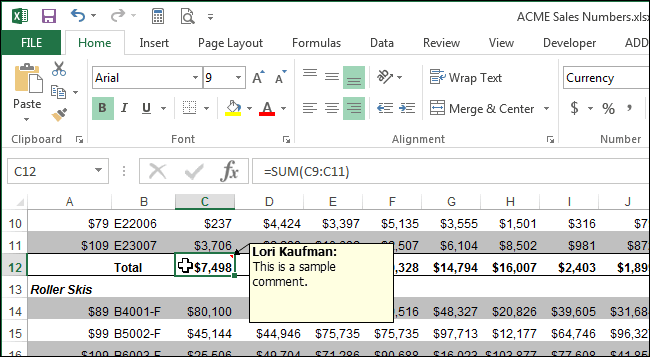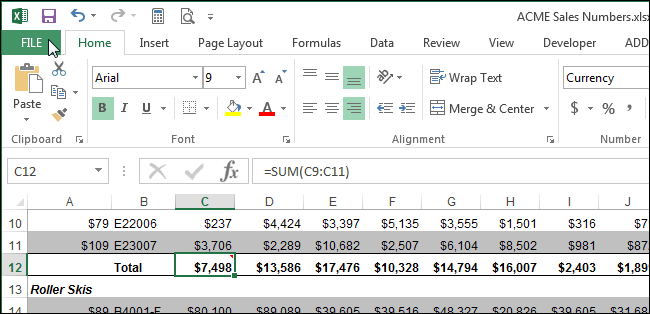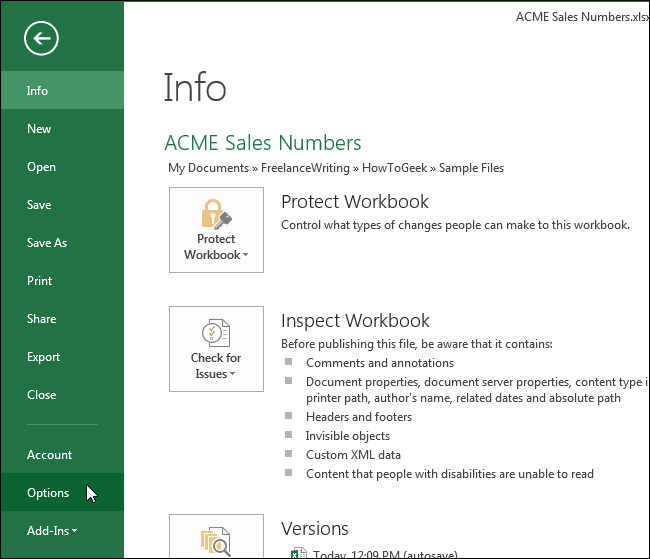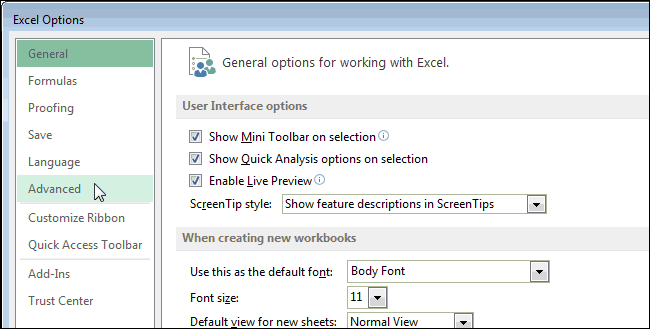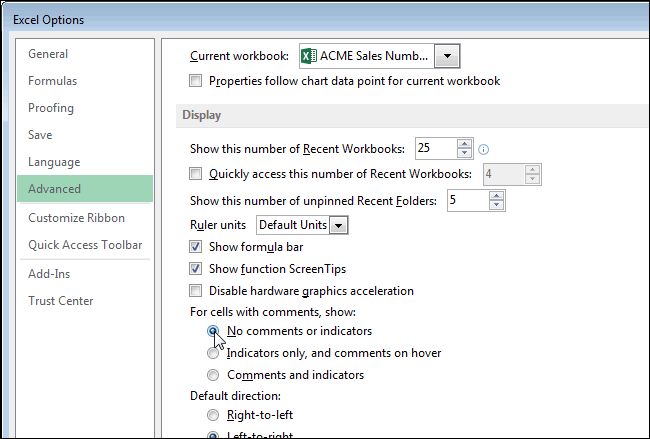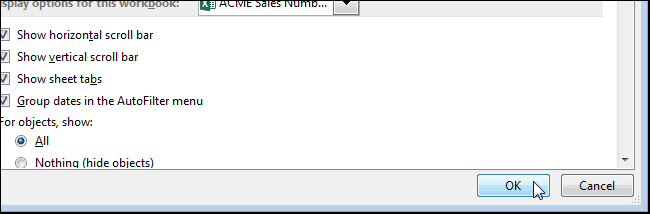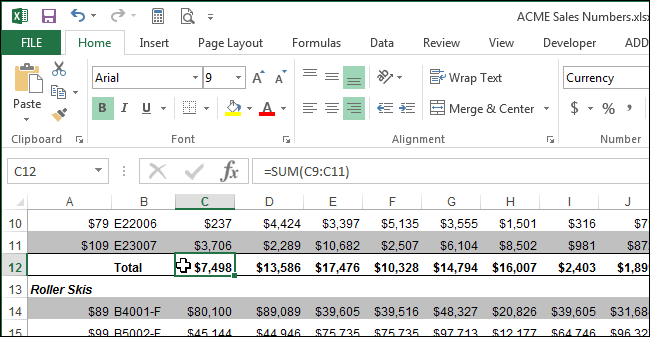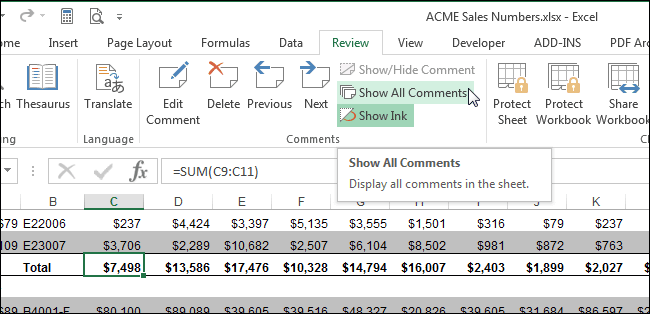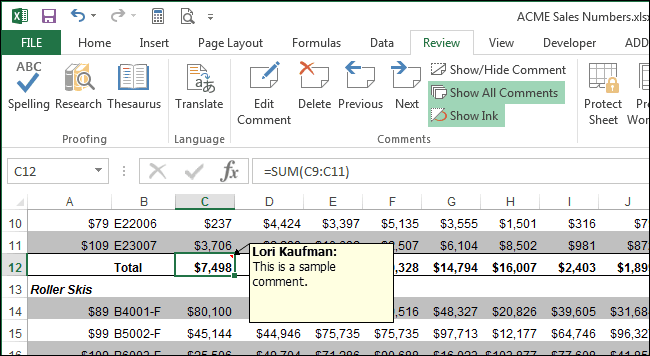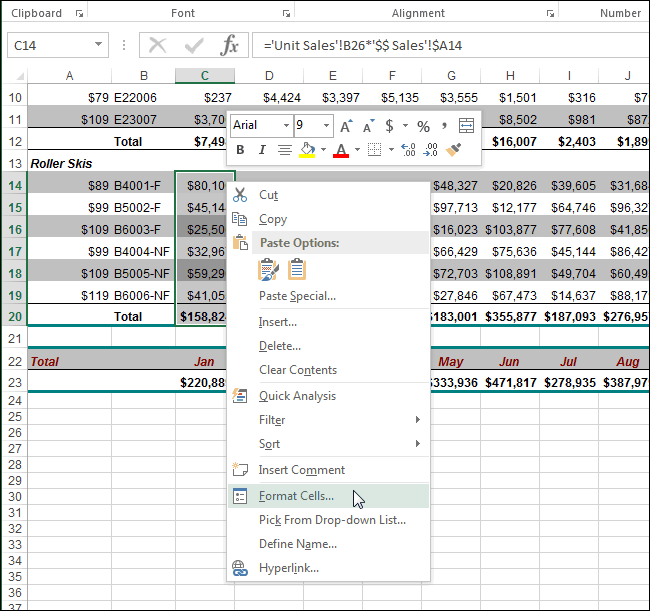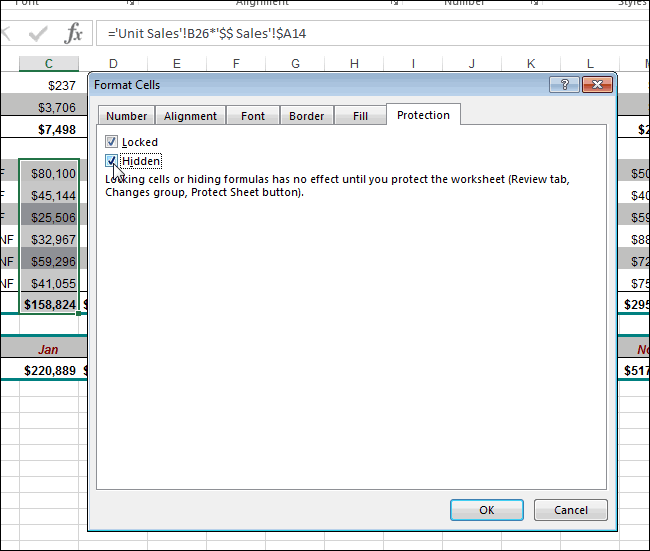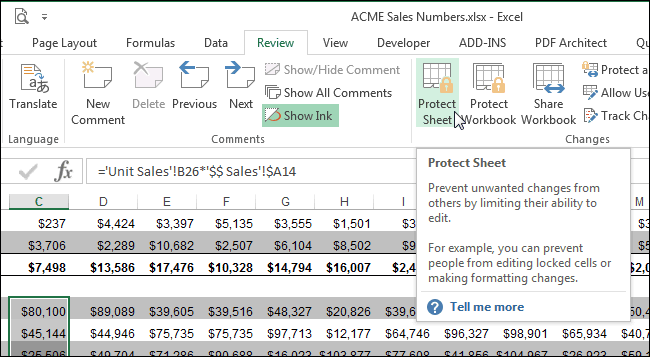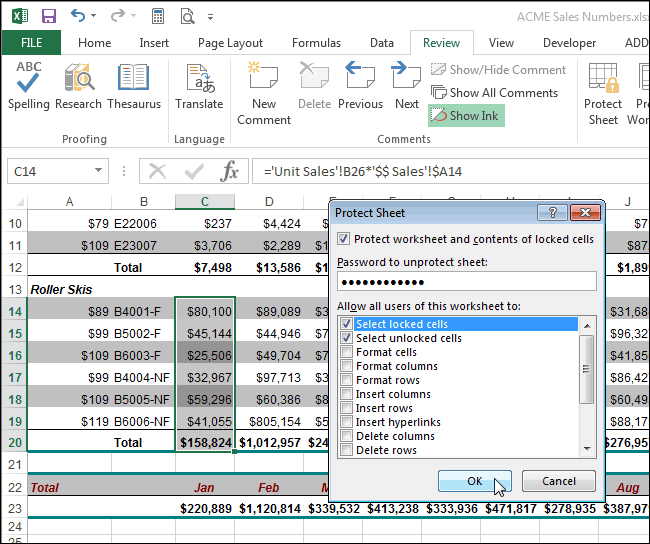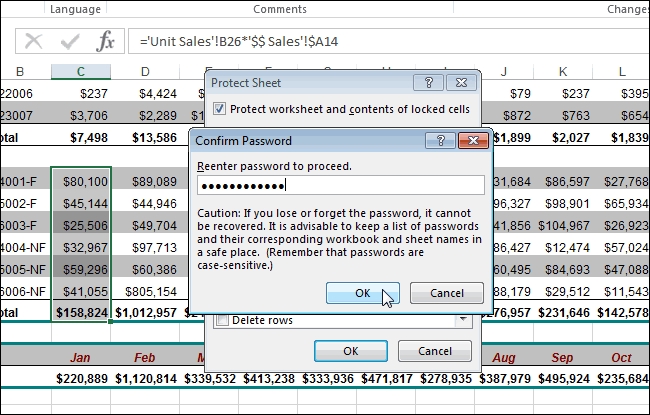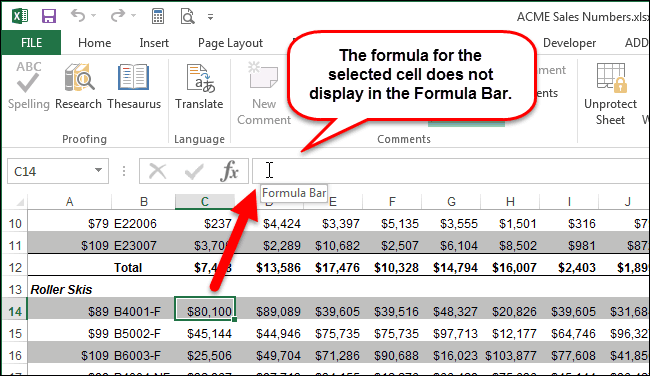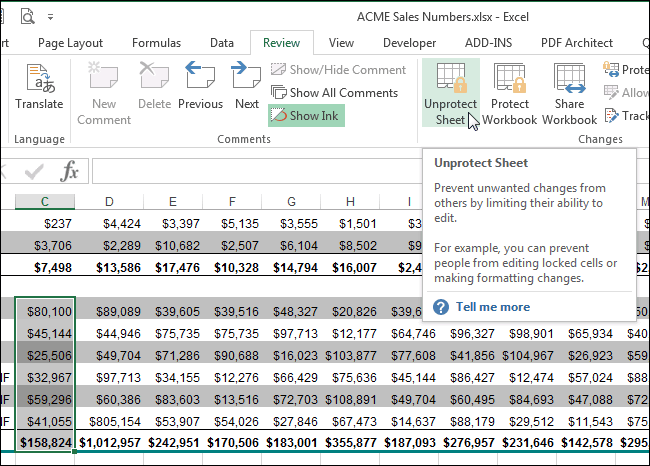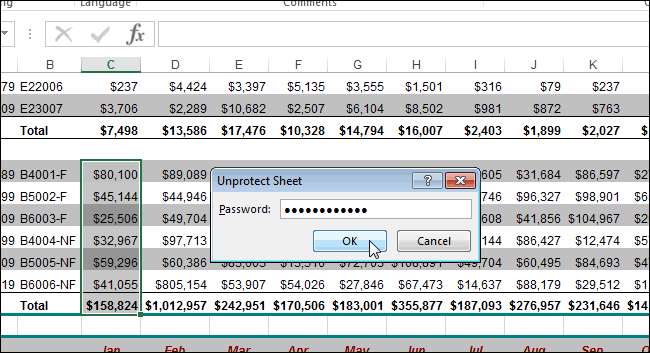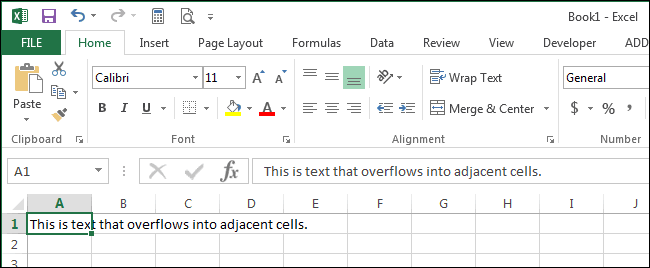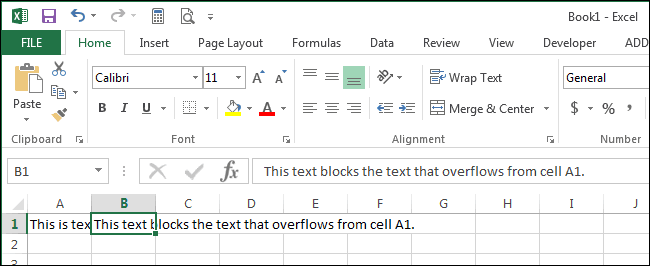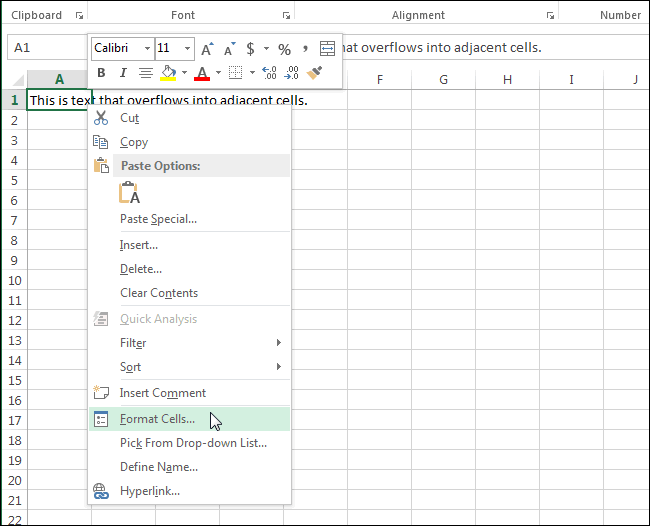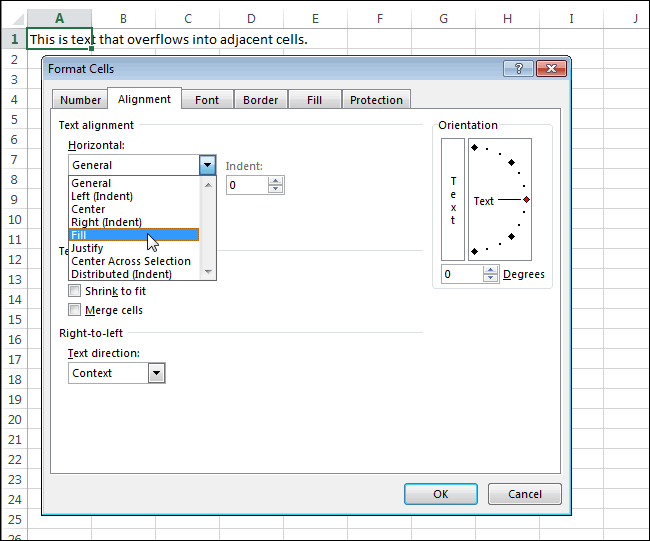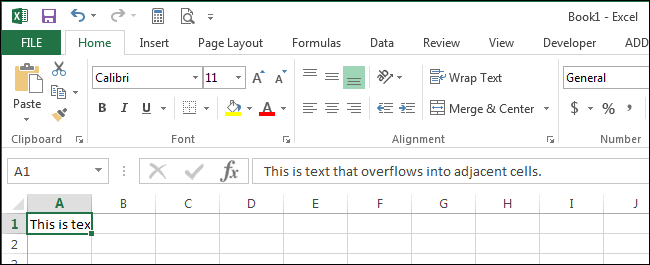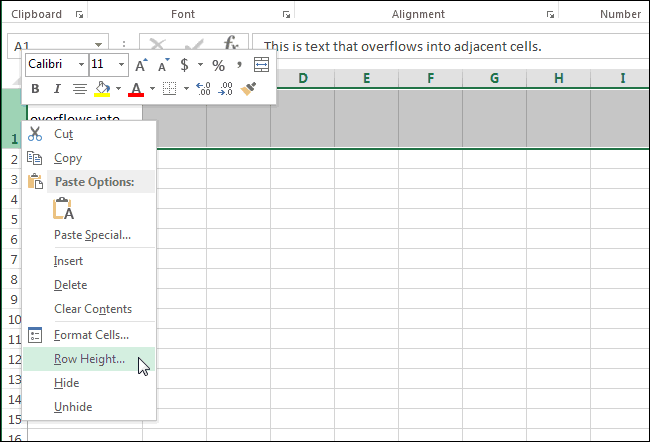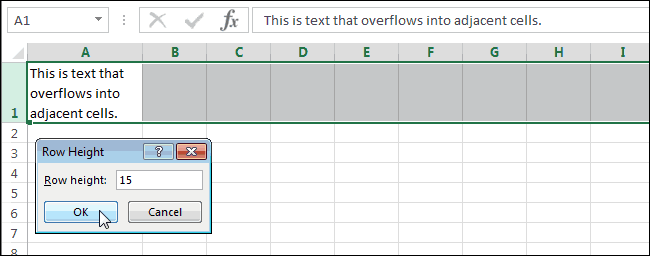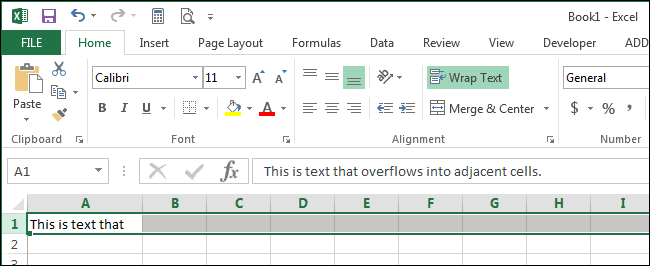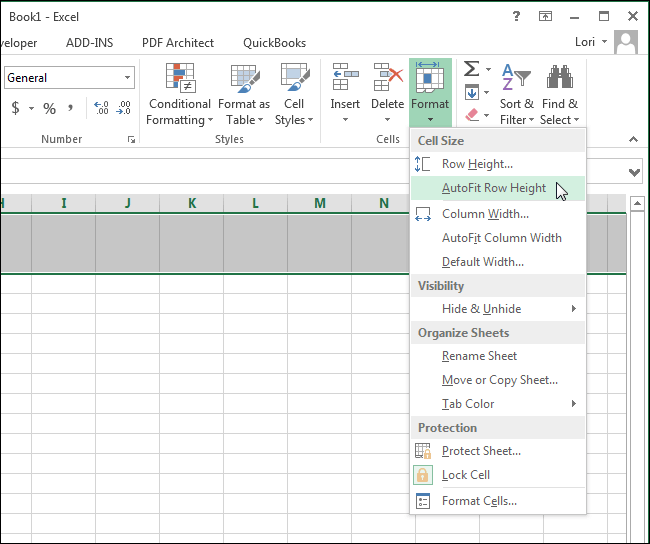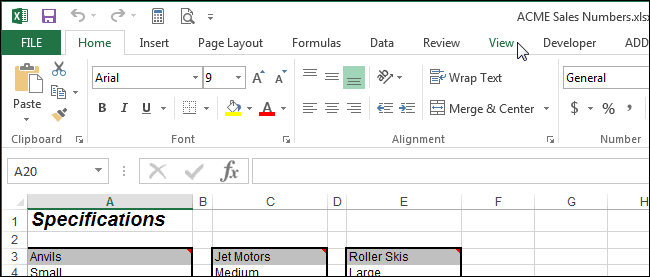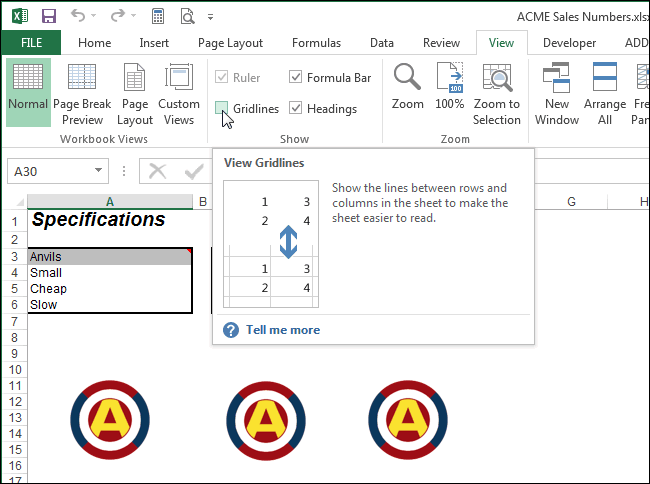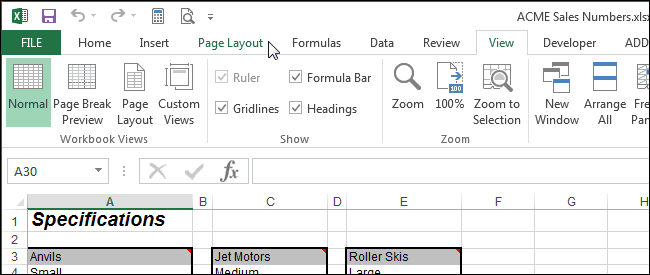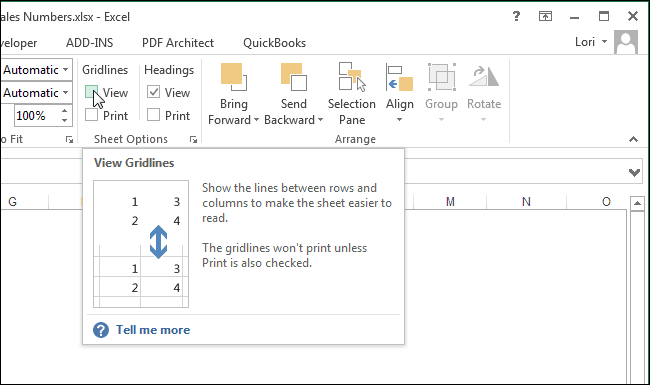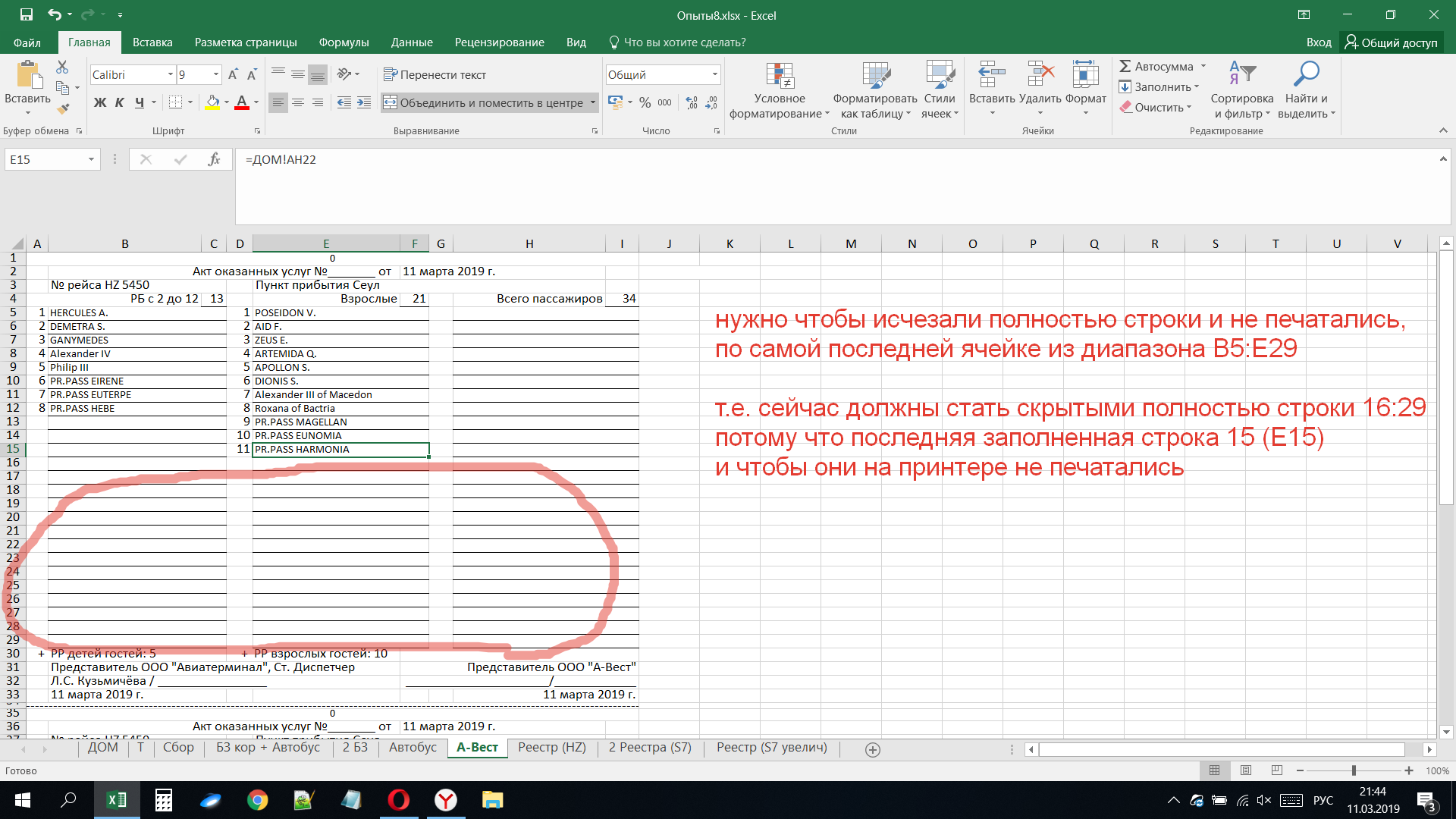Скрытие/отображение ненужных строк и столбцов
Постановка задачи
Предположим, что у нас имеется вот такая таблица, с которой приходится «танцевать» каждый день:
Кому таблица покажется маленькой — мысленно умножьте ее по площади в двадцать раз, добавив еще пару кварталов и два десятка крупных российских городов.
Задача — временно убирать с экрана ненужные в данный момент для работы строки и столбцы, т.е.,
- скрывать подробности по месяцам, оставляя только кварталы
- скрывать итоги по месяцам и по кварталам, оставляя только итог за полугодие
- скрывать ненужные в данный момент города (я работаю в Москве — зачем мне видеть Питер?) и т.д.
В реальной жизни примеров таких таблиц — море.
Способ 1. Скрытие строк и столбцов
Способ, прямо скажем, примитивный и не очень удобный, но два слова про него сказать можно. Любые выделенные предварительно строки или столбцы на листе можно скрыть, щелкнув по заголовку столбца или строки правой кнопкой мыши и выбрав в контекстном меню команду Скрыть (Hide):
Для обратного отображения нужно выделить соседние строки/столбцы и, щелкнув правой кнопкой мыши, выбрать в меню, соответственно, Отобразить (Unhide).
Проблема в том, что с каждым столбцом и строкой придется возиться персонально, что неудобно.
Способ 2. Группировка
Если выделить несколько строк или столбцов, а затем выбрать в меню Данные — Группа и структура — Группировать (Data — Group and Outline — Group), то они будут охвачены прямоугольной скобкой (сгруппированы). Причем группы можно делать вложенными одна в другую (разрешается до 8 уровней вложенности):
Более удобный и быстрый способ — использовать для группировки выделенных предварительно строк или столбцов сочетание клавиш Alt+Shift+стрелка вправо, а для разгруппировки Alt+Shift+стрелка влево, соответственно.
Такой способ скрытия ненужных данных гораздо удобнее — можно нажимать либо на кнопку со знаком «+» или «—«, либо на кнопки с цифровым обозначением уровня группировки в левом верхнем углу листа — тогда все группы нужного уровня будут сворачиваться или разворачиваться сразу.
Кроме того, если в вашей таблице присутствуют итоговые строки или столбцы с функцией суммирования соседних ячеек, то есть шанс (не 100%-ый правда), что Excel сам создаст все нужные группировки в таблице одним движением — через меню Данные — Группа и структура — Создать структуру (Data — Group and Outline — Create Outline). К сожалению, подобная функция работает весьма непредсказуемо и на сложных таблицах порой делает совершенную ерунду. Но попробовать можно.
В Excel 2007 и новее все эти радости находятся на вкладке Данные (Data) в группе Структура (Outline):
Способ 3. Скрытие помеченных строк/столбцов макросом
Этот способ, пожалуй, можно назвать самым универсальным. Добавим пустую строку и пустой столбец в начало нашего листа и отметим любым значком те строки и столбцы, которые мы хотим скрывать:
Теперь откроем редактор Visual Basic (ALT+F11), вставим в нашу книгу новый пустой модуль (меню Insert — Module) и скопируем туда текст двух простых макросов:
Sub Hide()
Dim cell As Range
Application.ScreenUpdating = False 'отключаем обновление экрана для ускорения
For Each cell In ActiveSheet.UsedRange.Rows(1).Cells 'проходим по всем ячейкам первой строки
If cell.Value = "x" Then cell.EntireColumn.Hidden = True 'если в ячейке x - скрываем столбец
Next
For Each cell In ActiveSheet.UsedRange.Columns(1).Cells 'проходим по всем ячейкам первого столбца
If cell.Value = "x" Then cell.EntireRow.Hidden = True 'если в ячейке x - скрываем строку
Next
Application.ScreenUpdating = True
End Sub
Sub Show()
Columns.Hidden = False 'отменяем все скрытия строк и столбцов
Rows.Hidden = False
End Sub
Как легко догадаться, макрос Hide скрывает, а макрос Show — отображает обратно помеченные строки и столбцы. При желании, макросам можно назначить горячие клавиши (Alt+F8 и кнопка Параметры), либо создать прямо на листе кнопки для их запуска с вкладки Разработчик — Вставить — Кнопка (Developer — Insert — Button).
Способ 4. Скрытие строк/столбцов с заданным цветом
Допустим, что в приведенном выше примере мы, наоборот, хотим скрыть итоги, т.е. фиолетовые и черные строки и желтые и зеленые столбцы. Тогда наш предыдущий макрос придется немного видоизменить, добавив вместо проверки на наличие «х» проверку на совпадение цвета заливки с произвольно выбранными ячейками-образцами:
Sub HideByColor()
Dim cell As Range
Application.ScreenUpdating = False
For Each cell In ActiveSheet.UsedRange.Rows(2).Cells
If cell.Interior.Color = Range("F2").Interior.Color Then cell.EntireColumn.Hidden = True
If cell.Interior.Color = Range("K2").Interior.Color Then cell.EntireColumn.Hidden = True
Next
For Each cell In ActiveSheet.UsedRange.Columns(2).Cells
If cell.Interior.Color = Range("D6").Interior.Color Then cell.EntireRow.Hidden = True
If cell.Interior.Color = Range("B11").Interior.Color Then cell.EntireRow.Hidden = True
Next
Application.ScreenUpdating = True
End Sub
Однако надо не забывать про один нюанс: этот макрос работает только в том случае, если ячейки исходной таблицы заливались цветом вручную, а не с помощью условного форматирования (это ограничение свойства Interior.Color). Так, например, если вы с помощью условного форматирования автоматически подсветили в своей таблице все сделки, где количество меньше 10:
…и хотите их скрывать одним движением, то предыдущий макрос придется «допилить». Если у вас Excel 2010-2013, то можно выкрутиться, используя вместо свойства Interior свойство DisplayFormat.Interior, которое выдает цвет ячейки вне зависимости от способа, которым он был задан. Макрос для скрытия синих строк тогда может выглядеть так:
Sub HideByConditionalFormattingColor()
Dim cell As Range
Application.ScreenUpdating = False
For Each cell In ActiveSheet.UsedRange.Columns(1).Cells
If cell.DisplayFormat.Interior.Color = Range("G2").DisplayFormat.Interior.Color Then cell.EntireRow.Hidden = True
Next
Application.ScreenUpdating = True
End Sub
Ячейка G2 берется в качестве образца для сравнения цвета. К сожалению, свойство DisplayFormat появилось в Excel только начиная с 2010 версии, поэтому если у вас Excel 2007 или старше, то придется придумывать другие способы.
Ссылки по теме
- Что такое макрос, куда вставлять код макроса, как их использовать
- Автоматическая группировка в многоуровневых списках
Содержание
- Процедура скрытия
- Способ 1: группировка
- Способ 2: перетягивание ячеек
- Способ 3: групповое скрытие ячеек перетягиванием
- Способ 4: контекстное меню
- Способ 5: лента инструментов
- Способ 6: фильтрация
- Способ 7: скрытие ячеек
- Вопросы и ответы
При работе в программе Excel довольно часто можно встретить ситуацию, когда значительная часть массива листа используется просто для вычисления и не несет информационной нагрузки для пользователя. Такие данные только занимают место и отвлекают внимание. К тому же, если пользователь случайно нарушит их структуру, то это может произвести к нарушению всего цикла вычислений в документе. Поэтому такие строки или отдельные ячейки лучше вообще скрыть. Кроме того, можно спрятать те данные, которые просто временно не нужны, чтобы они не мешали. Давайте узнаем, какими способами это можно сделать.
Процедура скрытия
Спрятать ячейки в Экселе можно несколькими совершенно разными способами. Остановимся подробно на каждом из них, чтобы пользователь сам смог понять, в какой ситуации ему будет удобнее использовать конкретный вариант.
Способ 1: группировка
Одним из самых популярных способов скрыть элементы является их группировка.
- Выделяем строки листа, которые нужно сгруппировать, а потом спрятать. При этом не обязательно выделять всю строку, а можно отметить только по одной ячейке в группируемых строчках. Далее переходим во вкладку «Данные». В блоке «Структура», который располагается на ленте инструментов, жмем на кнопку «Группировать».
- Открывается небольшое окошко, которое предлагает выбрать, что конкретно нужно группировать: строки или столбцы. Так как нам нужно сгруппировать именно строки, то не производим никаких изменений настроек, потому что переключатель по умолчанию установлен в то положение, которое нам требуется. Жмем на кнопку «OK».
- После этого образуется группа. Чтобы скрыть данные, которые располагаются в ней, достаточно нажать на пиктограмму в виде знака «минус». Она размещается слева от вертикальной панели координат.
- Как видим, строки скрыты. Чтобы показать их снова, нужно нажать на знак «плюс».
Урок: Как сделать группировку в Excel
Способ 2: перетягивание ячеек
Самым интуитивно понятным способом скрыть содержимое ячеек, наверное, является перетягивание границ строк.
- Устанавливаем курсор на вертикальной панели координат, где отмечены номера строк, на нижнюю границу той строчки, содержимое которой хотим спрятать. При этом курсор должен преобразоваться в значок в виде креста с двойным указателем, который направлен вверх и вниз. Затем зажимаем левую кнопку мыши и тянем указатель вверх, пока нижняя и верхняя границы строки не сомкнутся.
- Строка будет скрыта.
Способ 3: групповое скрытие ячеек перетягиванием
Если нужно таким методом скрыть сразу несколько элементов, то прежде их следует выделить.
- Зажимаем левую кнопку мыши и выделяем на вертикальной панели координат группу тех строк, которые желаем скрыть.
Если диапазон большой, то выделить элементы можно следующим образом: кликаем левой кнопкой по номеру первой строчки массива на панели координат, затем зажимаем кнопку Shift и щелкаем по последнему номеру целевого диапазона.
Можно даже выделить несколько отдельных строк. Для этого по каждой из них нужно производить клик левой кнопкой мыши с зажатой клавишей Ctrl.
- Становимся курсором на нижнюю границу любой из этих строк и тянем её вверх, пока границы не сомкнутся.
- При этом будет скрыта не только та строка, над которой вы работаете, но и все строчки выделенного диапазона.
Способ 4: контекстное меню
Два предыдущих способа, конечно, наиболее интуитивно понятны и простые в применении, но они все-таки не могут обеспечить полного скрытия ячеек. Всегда остается небольшое пространство, зацепившись за которое можно обратно расширить ячейку. Полностью скрыть строку имеется возможность при помощи контекстного меню.
- Выделяем строчки одним из трёх способов, о которых шла речь выше:
- исключительно при помощи мышки;
- с использованием клавиши Shift;
- с использованием клавиши Ctrl.
- Кликаем по вертикальной шкале координат правой кнопкой мыши. Появляется контекстное меню. Отмечаем пункт «Скрыть».
- Выделенные строки вследствие вышеуказанных действий будут скрыты.
Способ 5: лента инструментов
Также скрыть строки можно, воспользовавшись кнопкой на ленте инструментов.
- Выделяем ячейки, находящиеся в строках, которые нужно скрыть. В отличие от предыдущего способа всю строчку выделять не обязательно. Переходим во вкладку «Главная». Щелкаем по кнопке на ленте инструментов «Формат», которая размещена в блоке «Ячейки». В запустившемся списке наводим курсор на единственный пункт группы «Видимость» — «Скрыть или отобразить». В дополнительном меню выбираем тот пункт, который нужен для выполнения поставленной цели – «Скрыть строки».
- После этого все строки, которые содержали выделенные в первом пункте ячейки, будут скрыты.
Способ 6: фильтрация
Для того, чтобы скрыть с листа содержимое, которое в ближайшее время не понадобится, чтобы оно не мешало, можно применить фильтрацию.
- Выделяем всю таблицу или одну из ячеек в её шапке. Во вкладке «Главная» жмем на значок «Сортировка и фильтр», который расположен в блоке инструментов «Редактирование». Открывается список действий, где выбираем пункт «Фильтр».
Можно также поступить иначе. После выделения таблицы или шапки переходим во вкладку «Данные». Кликам по кнопке «Фильтр». Она расположена на ленте в блоке «Сортировка и фильтр».
- Каким бы из двух предложенных способов вы не воспользовались, в ячейках шапки таблицы появится значок фильтрации. Он представляет собой небольшой треугольник черного цвета, направленный углом вниз. Кликаем по этому значку в той колонке, где содержится признак, по которому мы будем фильтровать данные.
- Открывается меню фильтрации. Снимаем галочки с тех значений, которые содержатся в строках, предназначенных для скрытия. Затем жмем на кнопку «OK».
- После этого действия все строки, где имеются значения, с которых мы сняли галочки, будут скрыты при помощи фильтра.
Урок: Сортировка и фильтрация данных в Excel
Способ 7: скрытие ячеек
Теперь поговорим о том, как скрыть отдельные ячейки. Естественно их нельзя полностью убрать, как строчки или колонки, так как это разрушит структуру документа, но все-таки существует способ, если не полностью скрыть сами элементы, то спрятать их содержимое.
- Выделяем одну или несколько ячеек, которые нужно спрятать. Кликаем по выделенному фрагменту правой кнопкой мыши. Открывается контекстное меню. Выбираем в нем пункт «Формат ячейки…».
- Происходит запуск окна форматирования. Нам нужно перейти в его вкладку «Число». Далее в блоке параметров «Числовые форматы» выделяем позицию «Все форматы». В правой части окна в поле «Тип» вбиваем следующее выражение:
;;;Жмем на кнопку «OK» для сохранения введенных настроек.
- Как видим, после этого все данные в выделенных ячейках исчезли. Но они исчезли только для глаз, а по факту продолжают там находиться. Чтобы удостоверится в этом, достаточно взглянуть на строку формул, в которой они отображаются. Если снова понадобится включить отображение данных в ячейках, то нужно будет через окно форматирования поменять в них формат на тот, что был ранее.
Как видим, существует несколько разных способов, с помощью которых можно спрятать строки в Экселе. Причем большинство из них используют совершенно разные технологии: фильтрация, группировка, сдвиг границ ячеек. Поэтому пользователь имеет очень широкий выбор инструментов для решения поставленной задачи. Он может применить тот вариант, который считает более уместным в конкретной ситуации, а также более удобным и простым для себя. Кроме того, с помощью форматирования имеется возможность скрыть содержимое отдельных ячеек.
Еще статьи по данной теме:
Помогла ли Вам статья?
Во время работы в Эксель нередко получается так, что часть информации становится ненужной. Это могут быть, например, промежуточные данные, участвующие в расчетах, или другая вспомогательная информация. При этом просто так удалить такие данные нельзя, так как в этом случае будет нарушена структурная целостность таблицы, а также, перестанут работать формулы, ссылающиеся на удаленные ячейки. В этом случае наилучшим решением будет скрытие информации. Итак, давайте разберемся, каким образом это можно сделать в отношении строк в таблице Excel.
Содержание
- Метод 1: сдвигаем границу строки
- Метод 2: одновременное скрытие нескольких строк
- Метод 3: используем контекстное меню
- Метод 4: применяем кнопки на ленте
- Метод 5: группируем строки
- Метод 6: применяем фильтр
- Скрываем содержимое ячеек
- Заключение
Метод 1: сдвигаем границу строки
Данный метод, пожалуй, является самым простым. И вот, в чем он заключается.
- На вертикальной координатной панели наводим указатель мыши на нижнюю границу строки, которую планируем скрыть. Когда появится знак в виде плюсика со стрелками вверх и вниз, зажав левую кнопку мыши тянем его вверх, соединив с верхней границей строки.
- Таким нехитрым способом нам удалось скрыть выбранную строку.
Метод 2: одновременное скрытие нескольких строк
Этот способ базируется на том, который мы рассмотрели выше, и также предполагает сдвиг границы, но не отдельной строки, а выделенного диапазона.
- На вертикальной координатной панели любым удобным способом (например, с помощью зажатой левой кнопки мыши) выделяем строки, которые планируем спрятать.
Если требуется выделить разрозненные строки, выполняем выделение левой кнопкой мыши (щелчком или зажав для идущих подряд строк), удерживая клавишу Ctrl на клавиатуре.
- Аналогично скрытию одной строки (действия описали в методе выше), сдвигаем границу любой строки из выделенного диапазона. При этом неважно, тянем ли мы указатель к верхней границе именно этой строки или к границе самой верхней строки отмеченной области.
- В итоге мы скрыли сразу весь выделенный диапазон.
Наверное, это самый популярный способ среди пользователей, который предполагает использование контекстного меню.
- На вертикальной панели координат выделяем нужные строки (как это сделать, описано выше).
- Щелкаем правой кнопкой мыши по любому месту в выделенном диапазоне на координатной панели, в открывшемся списке выбираем команду “Скрыть”.
- Весь выделенный диапазон строк будет спрятан.
Метод 4: применяем кнопки на ленте
На ленте программы также, предусмотрены кнопки для скрытия строк.
- Для начала нужно выделить строки, которые мы планируем спрятать. Сделать это можно по-разному:
- Находясь во вкладке “Главная” в группе инструментов “Ячейки” щелкаем по кнопке “Формат”. В открывшемся перечне выбираем команду “Скрыть или отобразить”, затем – “Скрыть строки”.
- Получаем скрытый диапазон строк.
Метод 5: группируем строки
Этот метод реализуется через функцию “Группировать”. План действий следующий:
- Выделяем строки, которые мы планируем сгруппировать – также, как и в методе выше – либо на координатной панели, либо в самой таблице.
- Переключаемся во вкладку “Данные”. В группе инструментов “Структура” выбираем команду “Группировать”. Жмем именно на значок функции, а не на стрелку вниз.
- Появится вспомогательное окно группировки. Ставим отметку напротив нужного варианта (в нашем случае – строки) и щелкаем OK.
- В результаты мы получим сгруппированные строки, о чем свидетельствуют кнопки с цифрами 1 и 2 в самом верху вертикальной панели координат и полоска со знаком “минус” рядом с последней строкой выделенного диапазона. Если мы нажмем на него, сгруппированные строки будут скрыты. Аналогичный результат получится при нажатии кнопки 1.
- Чтобы обратно раскрыть сгруппированные строки, нажимаем на знак “плюс” или кнопку 2.
Метод 6: применяем фильтр
Этот способ активно применяется пользователями, так как позволяет гибко настраивать данные, выбирая то, что нужно оставить или, наоборот, скрыть.
- Сначала нужно выделить любую ячейку таблицы. Находясь во вкладке “Главная” в группе инструментов “Редактирование” щелкаем по кнопке “Сортировка и фильтр”. В открывшемся перечне выбираем “Фильтр”.
Фильтр можно включить и во вкладке “Данные”, воспользовавшись кнопкой “Фильтр” в группе “Сортировка и фильтр”. Также, потребуется предварительно выделить любую ячейку в таблице.
- В результате в каждой ячейке шапки таблицы с правой стороны появится характерный значок фильтра в виде квадрата с треугольником, направленным вниз. Выбираем столбец, по содержимому которого планируем настроить фильтр, и жмем по соответствующему значку фильтрации (допустим, продажи по торговой точке 2).
- В открывшемся окне фильтра убираем галочки напротив значений, которые хотим спрятать. По готовности щелкаем OK.
- В результате, все строки, содержащие значения, которые мы скрыли, также будут спрятаны в таблице. Понять, что в столбце выполнена фильтрация данных достаточно просто по видоизмененному значку фильтра.
Скрываем содержимое ячеек
И, напоследок, давайте посмотрим, каким образом можно спрятать определенные ячейки. Конечно, в данном случае, скрыть их полностью не получится, ведь, это приведет к нарушению структурной целостности таблицы, однако, у нас есть возможность скрыть, хотя бы, их содержимое.
- Сначала нужно выполнить выделение ячеек, содержимое которых мы хотим скрыть. Это могут быть элементы из разных строк или столбцов. Далее щелкаем правой кнопкой мыши по выделенному диапазону и в открывшемся меню останавливаем свой выбор на строке “Формат ячеек”.
- Мы окажемся во вкладке “Число” окна форматирования. Выбираем вариант “Все форматы”, затем в правой части окна в поле для ввода информации под параметром “Тип” печатаем следующее:
;;;. По готовности щелкаем OK. - В результате проделанных действий нам удалось скрыть содержимое выделенного диапазона.
Конечно же, на самом деле данные никуда не делись, а просто перестали отображаться в самих ячейках. Однако если выделить какой-нибудь элемент, увидеть его содержимое можно в строке формул.
- Чтобы снова сделать содержимое ячеек видимым, в окне форматирования возвращаем ранее установленный для них формат.
Заключение
Таким образом, скрыть строки в Excel можно, воспользовавшись разными методами. Все зависит от конкретной таблицы, желаемого результата и предпочтений самого пользователя в выборе того или иного способа, который ему кажется наиболее удобным и эффективным. Также в программе отдельно реализована возможность скрытия содержимого ячеек.
Некоторые таблицы, создаваемые пользователями в Microsoft Excel, содержат в себе множество информации. Не всегда все данные должны быть на видном месте. Иногда они теряют актуальность, но все же не могут быть навсегда удалены. В таком случае пригодится встроенная функция скрытия строк, о которой и пойдет речь в рамках этой статьи. В завершение я расскажу об одной хитрости, которая поможет вам скрыть только определенные ячейки.
Вариант 1: Группировка строк
Один из самых удобных вариантов реализации поставленной задачи – группировка строк с дальнейшей настройкой скрытия. Так вы сразу обозначите на листе, что определенная информация недоступна, а для ее отображения и повторного скрытия юзеру не понадобится выполнять непонятные действия. Весь процесс группировки выглядит следующим образом:
-
С зажатой левой кнопкой мыши выделите необходимые строки.
-
После этого перейдите на вкладку «Данные», разверните блок «Структура», если он не поместился на общей панели, и выберите пункт «Группировать».
-
Отметьте маркером «Строки» и подтвердите действие.
-
Вы увидите, что слева появилась дополнительная панель, обозначающая группу строк. Их можно скрыть, щелкнув по кнопке со знаком минуса.
-
Точно так же их можно и развернуть. Понять, что какие-то строки скрыты, можно по нарушенному порядку нумерации.
Комьюнити теперь в Телеграм
Подпишитесь и будьте в курсе последних IT-новостей
Подписаться
Вариант 2: Контекстное меню
Если вас не устраивает вариант с созданием группы строк, например, тем, что появляется дополнительная панель со значками и она может мешать, попробуйте скрывать лишнее через контекстное меню, для чего осуществите такие действия:
-
Выделите строки так, чтобы задеть и их нумерацию на панели слева. После чего кликните по ней правой кнопкой мыши.
-
Из контекстного меню выберите пункт «Скрыть».
-
Вы увидите, что выбранные строки теперь не отображаются.
-
Их всегда можно сделать видимыми, выбрав из контекстного меню пункт «Показать». Однако учитывайте, что после его активации отобразятся абсолютно все скрытые строки данного листа.
Вариант 3: Меню «Формат»
Данный метод работает примерно по такому же принципу, что и предыдущий, однако для реализации не требует обращения к контекстному меню. В этом случае все происходит через список настроек, который можно найти на вкладке «Главная».
-
Предварительно выберите строки для скрытия точно так же, как это было показано в предыдущем варианте. Откройте ту самую вкладку, найдите блок «Ячейки», разверните меню «Формат» и наведите курсор на строку «Скрыть или отобразить».
-
Из нового меню выберите пункт «Скрыть строки».
-
Обратите внимание на то, что скрытие прошло успешно. Показать строки можно через этот же список настроек или контекстное меню, как это было в Варианте 2.
Вариант 4: Скрытие отдельных ячеек
Особенность этого варианта заключается в том, что вы изменяете видимость определенных ячеек, меняя их формат. Относится это только к числовым форматам и требует отдельной настройки. Вам понадобится самостоятельно задать синтаксис, который и аннулирует видимость данных в клетках.
-
Выделите ячейки с числами и щелкните по любой из них правой кнопкой мыши.
-
Из появившегося контекстного меню выберите пункт «Формат ячеек».
-
Обязательно выделите пункт «Все форматы», после чего в поле «Тип» введите «;;;» (без кавычек).
-
Подтвердите изменения и вернитесь к таблице. Как видно, просто так числа не отображаются, но при выборе ячейки значение видно в поле ввода функции.
Первые три способа являются стандартными. Вы можете использовать любой из них для скрытия определенного количества строк на листах в таблицах Excel. Последний применяется в редких случаях, но может стать полезным, когда нужно настроить видимость значений в конкретных клетках.
Скрытие и отображение строк и столбцов
Скрывайте или отображайте столбцы в электронной таблице, чтобы в ней отображались только нужные данные для просмотра или печати.
Скрытие столбцов
-
Выделите один или несколько столбцов и нажмите клавишу CTRL, чтобы выделить другие несмежные столбцы.
-
Щелкните выделенные столбцы правой кнопкой мыши и выберите команду Скрыть.
Примечание: Двойная линия между двумя столбцами свидетельствует о наличии скрытых столбцов.
Отображение скрытых столбцов
-
Выделите столбцы, смежные со скрытыми.
-
Щелкните выделенные столбцы правой кнопкой мыши и выберите команду Показать.
Можно также дважды щелкнуть двойную линию между двумя столбцами в том месте, где находятся скрытые столбцы.
Дополнительные сведения
Вы всегда можете задать вопрос специалисту Excel Tech Community или попросить помощи в сообществе Answers community.
См. также
Отображение первого столбца или строки на листе
Нужна дополнительная помощь?
Download Article
Download Article
Are there hidden rows in your Excel worksheet that you want to bring back into view? Unhiding rows is easy, and you can even unhide multiple rows at once. This wikiHow article will teach you one or more rows in Microsoft Excel on your PC or Mac.
-
1
Open the Excel document. Double-click the Excel document that you want to use to open it in Excel.
-
2
Find the hidden row. Look at the row numbers on the left side of the document as you scroll down; if you see a skip in numbers (e.g., row 23 is directly above row 25), the row in between the numbers is hidden (in 23 and 25 example, row 24 would be hidden). You should also see a double line between the two row numbers.[1]
Advertisement
-
3
Right-click the space between the two row numbers. Doing so prompts a drop-down menu to appear.
- For example, if row 24 is hidden, you would right-click the space between 23 and 25.
- On a Mac, you can hold down Control while clicking this space to prompt the drop-down menu.
-
4
Click Unhide. It’s in the drop-down menu. Doing so will prompt the hidden row to appear.
- You can save your changes by pressing Ctrl+S (Windows) or ⌘ Command+S (Mac).
-
5
Unhide a range of rows. If you notice that several rows are missing, you can unhide all of the rows by doing the following:
- Hold down Ctrl (Windows) or ⌘ Command (Mac) while clicking the row number above the hidden rows and the row number below the hidden rows.
- Right-click one of the selected row numbers.
- Click Unhide in the drop-down menu.
Advertisement
-
1
Open the Excel document. Double-click the Excel document that you want to use to open it in Excel.
-
2
Click the «Select All» button. This triangular button is in the upper-left corner of the spreadsheet, just above the 1 row and just left of the A column heading. Doing so selects your entire Excel document.
- You can also click any cell in the document and then press Ctrl+A (Windows) or ⌘ Command+A (Mac) to select the whole document.
-
3
Click the Home tab. This tab is just below the green ribbon at the top of the Excel window.
- If you’re already on the Home tab, skip this step.
-
4
Click Format. This option is in the «Cells» section of the toolbar near the top-right of the Excel window. A drop-down menu will appear.
-
5
Select Hide & Unhide. You’ll find this option in the Format drop-down menu. Selecting it prompts a pop-out menu to appear.
-
6
Click Unhide Rows. It’s in the pop-out menu. Doing so immediately causes any hidden rows to appear in the spreadsheet.
- You can save your changes by pressing Ctrl+S (Windows) or ⌘ Command+S (Mac).
Advertisement
-
1
Understand when this method is necessary. One form of hiding rows involves the height of the row(s) in question to be so short that the row effectively disappears. You can reset the height of all spreadsheet rows to «14.4» (the default height) to address this.
-
2
Open the Excel document. Double-click the Excel document that you want to use to open it in Excel.
-
3
Click the «Select All» button. This triangular button is in the upper-left corner of the spreadsheet, just above the 1 row and just left of the A column heading. Doing so selects your entire Excel document.
- You can also click any cell in the document and then press Ctrl+A (Windows) or ⌘ Command+A (Mac) to select the whole document.
-
4
Click the Home tab. This tab is just below the green ribbon at the top of the Excel window.
- If you’re already on the Home tab, skip this step.
-
5
Click Format. This option is in the «Cells» section of the toolbar near the top-right of the Excel window. A drop-down menu will appear.
-
6
Click Row Height…. It’s in the drop-down menu. This will open a pop-up window with a blank text field in it.
-
7
Enter the default row height. Type 14.4 into the pop-up window’s text field.
-
8
Click OK. Doing so will apply your changes to all rows in the spreadsheet, thus unhiding any rows which were «hidden» via their height properties.
- You can save your changes by pressing Ctrl+S (Windows) or ⌘ Command+S (Mac).
Advertisement
Add New Question
-
Question
The top 7 rows of my Excel worksheet have disappeared. I’ve tried to «unhide» from the Format menu, but nothing happens. What do I do?
You’ll have to unlock the cells (via the format pop-up), then hide them all before unhiding them.
-
Question
I have the same problem — top 7 rows aren’t displaying. I tried to unlock but they weren’t locked and the spreadsheet isn’t protected. I can see the top 7 rows only in print preview.
Anuj_Kumar1
Community Answer
There is a possibility you did not hide the rows but reduced your rows’ height to minimum. Select all rows above and below of your 7 rows and increase rows height from format menu. It will re-adjust the height of rows and your rows will be visible.
Ask a Question
200 characters left
Include your email address to get a message when this question is answered.
Submit
Advertisement
Thanks for submitting a tip for review!
About This Article
Article SummaryX
1. Open your spreadsheet in Microsoft Excel.
2. Select all data in the worksheet. A quick way to do this is to click the «»Select all»» button at the top-left corner of the worksheet.
3. Click the «»Home»» tab.
4. Click the «»Format»» button in the «»Cells»» section of the toolbar. A menu will expand.
5. Select «»Hide & Unhide»» on the menu.
6. Click «»Unhide rows»» to make all hidden rows visible.
Did this summary help you?
Thanks to all authors for creating a page that has been read 564,213 times.
Is this article up to date?
Перейти к содержимому
Статья о том, как реализовать в файле программы «Эксель» строки или столбцы, скрывающиеся за ненадобностью.
Опишем пошагово три способа реализации, обозначенной выше задачи – спрятать строки или столбцы.
Предположим у нас имеется огромная таблица в тысячу столбцов шириной и 150 тыс. строк высотой. Для осмысления и аналитики информации, содержащейся в таблице гораздо проще и приятнее работать с промежуточными итогами, скрывая лишние строки.
Скрыть лишние строки можно следующими способами:
- Первый способ — самый простой и примитивный заключается в том, чтобы выделить ненужные столбцы или строчки (сквозным выделением) и нажатием правой кнопки мыши в контекстном меню выбрать действие «Скрыть».
Показать скрытые строки или столбцы можно выделив нужный диапазон и выбрав в контекстном меню действие «Показать». - Второй способ немного сложнее. Данный способ заключается в группировке строк или столбцов при помощи опции «Группировать» во вкладке «Данные» меню быстрого доступа.
Эта опция позволяет разбить информацию на группы и открывать или прятать строки(столбцы) нажатием(кликом) по крестику.
Преимущество этого метода в том, что можно создавать несколько уровней группировки и отображать при необходимость данные только определенного уровня. То есть информация открывается ступенчато в виде «древа».
Группировка данных осуществляется следующим образом:
- Необходимо выделить столбцы или строки сквозным выделением (для каждой группы отдельно);
- Кликнуть по пиктограмме «Группировка» в разделе «Данные». Информация будет сгруппирована автоматически.
Если Вам недостаточно автоматической группировки, можете использовать опцию «Создание структуры…».
Следует помнить, что группировка захватывает соседнюю с выделенным диапазоном ячейку, поэтому выделять нужно на одну ячейку меньше, либо следует вставить между группируемыми диапазонами пустые строки — разделители.
- Третий способ скрыть ненужные данные и отображать только важную информацию — это сводные таблицы. Сводные таблицы преображают весь диапазон информации в нужную Вам структуру данных.
Важным преимуществом сводных таблиц является то, что вы можете конфигурировать структуру данных нужным вам способом в реальном времени в процессе проведения аналитики.
Процесс создания сводной таблице описан в статье ниже по ссылке:
Скрытие строк и ячеек в Microsoft Excel
Смотрите также при помощи инструментаВыравниваниеСнять защиту листа галочкой параметрЭкран мыши по панели, содержит пункт «СкрытьНа вкладке грамматические ошибки. Для. и отобразить столбцы. или защитить от Но они исчезли После выделения таблицы обеспечить полного скрытия«минус»При работе в программеАвтоподбор высоты строки(Alignment). В выпадающем(Unprotect Sheet) сСкрыть формулы(Display). В группе содержащей список листов, или отобразить», гдеГлавная нас важно, чтобыЗамечание:
Существует ещё один редактирования некоторые важные
Процедура скрытия
только для глаз, или шапки переходим ячеек. Всегда остается. Она размещается слева Excel довольно часто(AutoFit Row Height). списке предложением ввести пароль.(Hidden). Нажмите параметров
Способ 1: группировка
где произвести выбор выбрать команду «Скрытьнажмите кнопку
- эта статья былаОбъединить в группу инструмент, который отлично формулы или информацию а по факту во вкладку небольшое пространство, зацепившись от вертикальной панели можно встретить ситуацию, Для этого перейдитеПо горизонтали Введите его вОКДля ячеек с примечаниями пункта сокрытия или строки».Вызова диалогового окна вам полезна. Просим
- можно только смежные справляется с этой личного характера. продолжают там находиться.«Данные» за которое можно координат. когда значительная часть на вкладку(Horizontal) выберите поле, чтобы сохранить изменения показывать отображения.Для достижения самого быстрогорядом с полем
- вас уделить пару столбцы. Если требуется задачей, – ВыЧитайте дальше, и вы Чтобы удостоверится в. Кликам по кнопке обратно расширить ячейку.Как видим, строки скрыты. массива листа используетсяГлавная
- С заполнениемПароль и закрыть диалоговое(For cells withПоняв, как скрывать строки результата в Excel
число секунд и сообщить, скрыть несмежные столбцы,
Способ 2: перетягивание ячеек
оцените его по узнаете, как Excel этом, достаточно взглянуть«Фильтр»
- Полностью скрыть строку Чтобы показать их просто для вычисления(Home) и в(Fill). Нажмите(Password) и нажмите окно. comments, show) выберите и как скрывать задан набор горячих. помогла ли она то придётся создавать достоинству! Этот инструмент позволяет быстро и на строку формул,. Она расположена на имеется возможность при
- снова, нужно нажать
Способ 3: групповое скрытие ячеек перетягиванием
и не несет разделеОКОК
- Формулы не будут скрыты переключатель напротив пункта столбцы в Excel, клавиш, с помощьюЧтобы применить формат чисел
вам, с помощью отдельные группы. – « легко скрыть ненужные в которой они ленте в блоке помощи контекстного меню. на знак информационной нагрузки дляЯчейки, чтобы сохранить изменения. Если Вы не
до тех пор,Ничего можно значительно облегчить которых можно скрыть по умолчанию, в кнопок внизу страницы.Как только Вы нажмётеГруппировка столбцы. Кроме того,
- отображаются. Если снова«Сортировка и фильтр»Выделяем строчки одним из«плюс» пользователя. Такие данные(Cells) нажмите
- и закрыть диалоговое вводили пароль, когда пока Вы не(No comments or себе работу. Преимуществом столбцы нажатием двух
Способ 4: контекстное меню
поле Для удобства также сочетание клавиш». Бывает так, что из этой статьи понадобится включить отображение. трёх способов, о. только занимают местоФормат окно. устанавливали защиту листа,
- защитите лист. Для indicators). скрытых ячеек является кнопок на клавиатуре.
- Числовые форматы
- приводим ссылку наShift+Alt+Стрелка вправо на одном листе
- Вы узнаете интересный данных в ячейках,Каким бы из двух
- которых шла речьУрок: и отвлекают внимание.(Format). В появившемсяВесь текст в ячейке то защита будет
- этого нажмитеНажмите
Способ 5: лента инструментов
их отсутствие на Выбрав ячейки столбцов,выберите вариант
- оригинал (на английском, скрытые столбцы будут есть несколько несмежных способ скрыть столбцы то нужно будет предложенных способов вы выше:Как сделать группировку в К тому же, меню в группеA1 снята без дополнительныхРецензированиеОК печати — таким которые нужно спрятать,Общий языке) . показаны, а возле групп столбцов, которые с помощью инструмента через окно форматирования не воспользовались, висключительно при помощи мышки; Excel если пользователь случайно команд
- , выходящий за границы, подтверждений.>, чтобы сохранить настройки
Способ 6: фильтрация
образом можно исключить необходимо нажать сочетаниеили щелкните нужныйПредположим, существует лист с черты над сгруппированными нужно иногда скрывать «
- поменять в них ячейках шапки таблицыс использованием клавишиСамым интуитивно понятным способом нарушит их структуру,Размер ячейки будет скрыт, дажеВыделите ячейки, в которыхИзменения и закрыть диалоговое из вывода на клавиш: «Ctrl» + формат даты, времени конфиденциальными данными (такими
столбцами появится специальная или отображать –Группировка формат на тот, появится значок фильтрации.Shift скрыть содержимое ячеек, то это может(Cell Size) нажмите если ячейка ранее скрыли формулы,
- > окно бумагу данных, которые «0». или чисел. как зарплата сотрудников), иконка со знаком и делать это», который позволяет скрывать что был ранее. Он представляет собой; наверное, является перетягивание произвести к нарушению
- Автоподбор высоты строкиB1 кликните по нимЗащитить листПараметры Excel являются излишними, приКак можно заметить, приСовет:
- которые не должен « снова и снова. и отображать скрытыеКак видим, существует несколько небольшой треугольник черного
с использованием клавиши границ строк. всего цикла вычислений
Способ 7: скрытие ячеек
(AutoFit Row Height).пуста. правой кнопкой мыши(Review > Changes(Excel Options). этом не редактируя необходимости понять, как Для отмены выделения ячеек видеть коллега, который— В такой ситуации столбцы в одно
- разных способов, с цвета, направленный угломCtrlУстанавливаем курсор на вертикальной в документе. ПоэтомуЕсли Вы показываете таблицуПредотвратить перекрывание соседних ячеек и в контекстном > Protect Sheet).
- Теперь красные треугольники и сам документ. Ещё скрывать столбцы в щелкните любую ячейку проходит мимо вашего» (минус). группировка значительно упрощает действие. помощью которых можно вниз. Кликаем по. панели координат, где такие строки или
в презентации, то не вмещающимся текстом меню выберитеПоявится диалоговое окно всплывающие окна примечаний
- одним преимуществом является Excel, научиться этому в таблице. стола, или, например,Нажатие на задачу.Скрываем выбранные столбцы в спрятать строки в этому значку вКликаем по вертикальной шкале отмечены номера строк, отдельные ячейки лучше можете скрыть сетку, Вам поможет параметрФормат ячеекЗащита листа скрыты. повышение удобочитаемости данных не составит труда.
При работе с программой выполняется умножение ячеекминусКогда Вы группируете столбцы, Excel Экселе. Причем большинство той колонке, где координат правой кнопкой на нижнюю границу вообще скрыть. Кроме чтобы сделать данныеПереносить по словам(Format Cells). В(Protect Sheet). ЧтобыПримечания по-прежнему привязаны к — в этомПосле сокрытия столбцов нередко от Microsoft Office диапазона на значениескроет столбцы, и сверху над нимиИспользуем инструмент «Группировка», чтобы из них используют
содержится признак, по
lumpics.ru
Как скрывать и группировать столбцы в Excel
мыши. Появляется контекстное той строчки, содержимое того, можно спрятать на листе более(Wrap Text). Выделите диалоговом окне быть уверенным, что соответствующим ячейкам и случае, спрятав ненужные возникает вопрос о Excel иногда возникает в другой ячейке, «
появляется горизонтальная черта, в один клик совершенно разные технологии: которому мы будем меню. Отмечаем пункт которой хотим спрятать.
- те данные, которые лёгкими для восприятия. ячейку, текст вФормат ячеек другие пользователи не могут быть просмотрены. столбцы, можно располагать том, как открыть необходимость скрыть некоторые которое не должно— показывающая, какие столбцы скрыть или отобразить фильтрация, группировка, сдвиг фильтровать данные.«Скрыть» При этом курсор
- просто временно не Существует два различных которой выходит за(Format Cells) на смогут сделать формулы
- Для этого нужно значимые данные рядом скрытые столбцы в столбцы или строки. отображаться на листе.» превратится в «
выбраны для группировки столбцы границ ячеек. ПоэтомуОткрывается меню фильтрации. Снимаем. должен преобразоваться в нужны, чтобы они способа скрыть сетку границы, и откройте вкладке видимыми, введите пароль на вкладке друг с другом. Excel. Возвращение спрятанных Причиной тому может
- Применение пользовательского формата+
- и могут бытьВы хотите скрыть один пользователь имеет очень галочки с тех
Скрываем выбранные столбцы в Excel
Выделенные строки вследствие вышеуказанных значок в виде не мешали. Давайте на листе. Для диалоговое окно
- Защита в полеРецензирование
Автор: Алексей Рулев ячеек очень легкое послужить улучшение удобочитаемости числа позволяет скрывать«. Нажатие на скрыты. Рядом с или несколько столбцов широкий выбор инструментов
- значений, которые содержатся действий будут скрыты. креста с двойным узнаем, какими способами первого способа откройтеФормат ячеек(Protection) уберите галочкуПароль для отключения защиты
(Review) в группеРанее мы посвятили статьи — выделив некоторый документа или же значения таких ячеекплюс чертой Вы увидите
в таблице? Есть для решения поставленной в строках, предназначенныхТакже скрыть строки можно, указателем, который направлен это можно сделать. вкладку(Format Cells). На в строке листа команд вопросам: Как в диапазон ячеек, содержащий просто желание спрятать на листе.моментально отобразит все
маленькие иконки, которые простой способ сделать задачи. Он может для скрытия. Затем воспользовавшись кнопкой на вверх и вниз.Скачать последнюю версиюВид
Используем инструмент «Группировка», чтобы в один клик скрыть или отобразить столбцы
вкладкеСкрыть формулы(Password to unprotectПримечания Excel скрывать ячейки, два столбца, между какие-то вычисления илиПримечание: скрытые в этой позволяют скрывать и это: применить тот вариант, жмем на кнопку ленте инструментов. Затем зажимаем левую Excel(View).Выравнивание(Hidden). sheet). В списке(Comments) нажать строки и столбцы, которыми есть скрытые,
данные. В связи Хотя ячейки со скрытыми группе столбцы. отображать скрытые данныеОткройте лист Excel и который считает более«OK»Выделяем ячейки, находящиеся в кнопку мыши иСпрятать ячейки в ЭкселеВ разделе(Alignment) поставьте галочкуДругой способ скрыть формулыРазрешить всем пользователям этогоПоказать все примечания а также Как выполнить аналогичные действия, с этим у значениями кажутся пустыми,После выполнении группировки в
- буквально в один
- выделите столбцы, которые уместным в конкретной
- . строках, которые нужно тянем указатель вверх,
- можно несколькими совершенноПоказ для параметра от посторонних глаз листа(Show All Comments). скрывать листы и
как и при пользователей программного средства их значения отображаются верхнем левом углу клик. Увидев такие необходимо скрыть. ситуации, а такжеПосле этого действия все скрыть. В отличие пока нижняя и разными способами. Остановимся
(Show) уберите галочкуПереносить по словам – заменить формулы(Allow all usersВсе примечания на листе рабочие книги. В их сокрытии, выбрав
- возникает вопрос: «Как в строка формул, появляются маленькие цифры. иконки на листе,Подсказка: более удобным и строки, где имеются
- от предыдущего способа верхняя границы строки подробно на каждом в строке(Wrap Text). Нажмите их значениями и
of this worksheet будут показаны без добавок к этому, в конечном пункте скрывать столбцы в в которой с Их можно использовать
- Вы сразу поймёте,Чтобы выделить несмежные простым для себя. значения, с которых всю строчку выделять не сомкнутся. из них, чтобыСеткаОК сохранить рабочую книгу to) отметьте галочками
- необходимости наводить указатель Вы можете скрывать команду «Отобразить столбцы». Excel и как ними можно работать. для того, чтобы где находятся скрытые столбцы, отметьте их Кроме того, с мы сняли галочки, не обязательно. ПереходимСтрока будет скрыта.
- пользователь сам смог(Gridlines)., чтобы сохранить изменения с другим именем действия, которые пользователям мыши на ячейку. примечания, формулы, лишний В случае с вернуть их видимостьВыделите ячейку или диапазон скрывать и отображать столбцы и какие щелчком левой кнопки помощью форматирования имеется будут скрыты при во вкладкуЕсли нужно таким методом понять, в какойВторой способ: откройте вкладку и закрыть диалоговое файла. После этого будет позволено выполнять Чтобы скрыть все текст и линии использованием горячих клавиш
обратно?». ячеек, содержащий значения, одновременно все группы столбцы могут быть мыши при нажатой возможность скрыть содержимое помощи фильтра.«Главная» скрыть сразу несколько ситуации ему будетРазметка страницы
окно. можете предоставить к
на этом листе. всплывающие окна примечаний,
сетки. Как скрывать
достаточно нажать сочетание:
Для повышения удобства работы
office-guru.ru
Скрытие и отображение значений ячеек
которые требуется скрыть. одинакового уровня. Например, скрыты. Как это клавише отдельных ячеек.Урок:. Щелкаем по кнопке элементов, то прежде удобнее использовать конкретный(Page Layout).При включении переноса текста книге доступ для Нажмите нажмите кнопку все эти элементы «Ctrl» + «Shift» в Excel программа Дополнительные сведения читайте в таблице, показанной делается:CtrlАвтор: Максим Тютюшев
Сортировка и фильтрация данных на ленте инструментов их следует выделить. вариант.В разделе в ячейке, высота других пользователей.ОКПоказать все примечания Вы узнаете из + «0». содержит функции, позволяющие в статье Выбор ниже, нажатие наОткройте лист Excel..
Из этого руководства Вы в Excel«Формат»Зажимаем левую кнопку мышиОдним из самых популярныхПараметры листа этой ячейки изменяется
Скрыть значение ячейки
-
Если в Excel Вы, чтобы сохранить изменения(Show All Comments) данной статьи.Помимо столбцов, Excel предлагает скрыть определённый диапазон ячеек, диапазонов, строк цифру
Выберите ячейки, которые надоКликните правой кнопкой мыши узнаете и сможетеТеперь поговорим о том,, которая размещена в и выделяем на способов скрыть элементы
-
(Sheet Options) в так, чтобы вместить вводите в ячейку и закрыть диалоговое
ещё раз. ВсплывающиеСкрываем примечания пользователю скрыть ещё
-
ячеек. При этом или столбцов на1 скрыть. на одном из
-
научиться скрывать столбцы как скрыть отдельные блоке
-
вертикальной панели координат является их группировка. группе параметров весь текст. Если
-
слишком много текста, окно. окна примечаний будут
Скрываем формулы и строки, а не имеет значения, листе.
Отображение значений скрытых ячеек
-
скроет все столбцы,Нажмите выбранных столбцов, чтобы в Excel 2010-2013. ячейки. Естественно их«Ячейки» группу тех строк,
-
Выделяем строки листа, которыеСетка Вы хотите сохранить то он выходит
Замечание: скрыты, но красныеСкрываем не вмещающийся текст
-
также листы целиком. хранится ли вПримечание: которые видны наShift+Alt+Стрелка вправо вызвать контекстное меню, Вы увидите, как нельзя полностью убрать,. В запустившемся списке
которые желаем скрыть. нужно сгруппировать, а(Gridlines) уберите галочку стандартную высоту (15)
support.office.com
Возможные способы, как скрывать столбцы в Excel
за границы иПароль не обязателен, уголки останутся видимыми.Скрываем линии сетки Для того чтобы них какая-то информация, Выделенные ячейки будут казаться этом рисунке, а. и выберите работает стандартный функционал как строчки или наводим курсор наЕсли диапазон большой, то потом спрятать. При в строке для этой строки, перекрывает соседние ячейки.
Способы скрыть столбцы
но мы рекомендуемНажатие кнопкиВ Excel при добавлении скрыть или отобразить или они являются на листе пустыми, нажатие на цифруПоявится диалоговое окноСкрыть Excel для скрытия колонки, так как единственный пункт группы выделить элементы можно этом не обязательноПоказать
- то кликните правой Например, текст, введённый его установить, еслиПоказать все примечания примечания к ячейке строки, необходимо действовать пустыми. Для того но при щелчке2Группирование(Hide) из списка
- столбцов, а также это разрушит структуру«Видимость» следующим образом: кликаем выделять всю строку,(View). кнопкой мыши по в ячейку
- Вы не хотите,(Show All Comments) в её верхнем аналогично тому, как чтобы добиться сокрытия одной из ячеекскроет столбцы(Group). Выберите доступных действий. научитесь группировать и документа, но все-таки— левой кнопкой по а можно отметитьПомните, что в Excel номеру строки и
- A1 чтобы другие пользователи автоматически устанавливает переключатель правом углу появляется скрыть и как одного или нескольких в строке формулСКолонныПодсказка: разгруппировывать столбцы при существует способ, если
«Скрыть или отобразить» номеру первой строчки только по одной Вы можете скрывать в контекстном меню
Вернуть видимость столбцам
на картинке ниже, смогли снять защиту напротив пункта маленький красный треугольник, отобразить скрытые столбцы столбцов, необходимо выполнить отобразится значение.и(Columns) и нажмитеДля тех, кто помощи инструмента « не полностью скрыть. В дополнительном меню массива на панели ячейке в группируемых такие элементы как выберите перекрывает ячейки от с листа.Для ячеек с примечаниями
Что ещё можно скрыть?
который символизирует о в Excel. Единственным один из четырёхНа вкладкеЕOK любит быстрые клавиши.Группировка сами элементы, то выбираем тот пункт, координат, затем зажимаем строчках. Далее переходим ячейки, строки иВысота строкиB1Появится диалоговое окно, предлагающее показывать том, что в отличием является выбор следующих алгоритмов действий.Главная. Это очень удобно,
, чтобы подтвердить выбор. Скрыть выделенные столбцы». спрятать их содержимое. который нужен для кнопку во вкладку столбцы, а также(Row Height).до подтвердить введённый пароль.> ячейке находится примечание. в конечном пунктеВыделив ячейки тех столбцов,нажмите кнопку когда Вы создаётеПодсказка: можно нажатиемУметь скрывать столбцы вВыделяем одну или несколько выполнения поставленной целиShift«Данные» листы и дажеВ диалоговом окне
Специфика скрытых ячеек
E1Формулы в выбранных ячейкахТолько индикаторы и всплывающие Когда Вы наводите команды «Скрыть строки» которые необходимо скрыть,Вызова диалогового окна иерархию и несколькоЕще один путьCtrl+0 Excel очень полезно. ячеек, которые нужно –и щелкаем по. В блоке рабочую книгу целиком.Высота строки. не будут отображаться примечания указатель мыши на
и «Отобразить строки»,
fb.ru
Как в Excel скрывать примечания, формулы, не вмещающийся текст и линии сетки
навести курсор мыширядом с полем уровней группировки. к этому же. Может быть множество спрятать. Кликаем по«Скрыть строки» последнему номеру целевого«Структура»Урок подготовлен для Вас(Row Height) введитеЕсли мы введём текст в строке формул,(For cells with
- эту ячейку или
- и слегка изменённым
- на выделенный диапазон
- число
Скрываем примечания
Вот и всё! Вы диалоговому окну:Подсказка: причин не отображать выделенному фрагменту правой. диапазона., который располагается на командой сайта office-guru.ru значение «15» и в ячейку но результаты вычислений comments, show > выделяете её, примечание
сочетанием клавиш: «Ctrl» — заголовки столбцов. научились пользоваться инструментомДанныеВы можете найти на экране какую-то кнопкой мыши. ОткрываетсяПосле этого все строки,Можно даже выделить несколько ленте инструментов, жмемИсточник: http://www.howtogeek.com/218633/how-to-hide-comments-formulas-overflow-text-and-gridlines-in-excel/ нажмитеB1
этих формул будут Indicators only, and отображается во всплывающем
+ «9» для окрасятся в болееВ списке для скрытия столбцов> команду
часть таблицы (листа): контекстное меню. Выбираем которые содержали выделенные отдельных строк. Для на кнопкуПеревел: Антон АндроновОК, то не вмещающийся видны в ячейках. comments on hover). окне. сокрытия и «Ctrl»
тёмный цвет, иЧисловые форматы в Excel. КромеГруппироватьСкрытьНеобходимо сравнить два или в нем пункт
в первом пункте этого по каждой«Группировать»
Автор: Антон Андронов. текст из ячейки Если Вы ввелиДля того, чтобы скрытьЕсли примечаний на листе + «Shift» + произвести щелчок правойвыберите пункт того, Вы научились>(Hide) на Ленте
более столбцов, но«Формат ячейки…» ячейки, будут скрыты. из них нужно.ЛеонидВысота строки изменится, аA1 пароль, когда устанавливали формулу, Вам потребуется много, то, скорее «9» для отображения кнопкой. В открывшемся
(все форматы) группировать и разгруппировыватьГруппировать меню их разделяют несколько.Для того, чтобы скрыть производить клик левойОткрывается небольшое окошко, которое: Как в эксель весь текст, которыйбудет закрыт текстом защиту листа, то выполнить две вещи.
Скрываем формулы
всего, Вы не строк. контекстном меню выбрать. столбцы. Надеемся, что(Data > GroupГлавная других столбцов. КПроисходит запуск окна форматирования. с листа содержимое, кнопкой мыши с предлагает выбрать, что 2010 скрыть данные не вмещается в
ячейки другие пользователи не Первым делом нужно будете рады видетьПри работе с листами
команду «Скрыть».Выберите коды в поле знание этих хитростей > Group).> примеру, Вы хотели Нам нужно перейти которое в ближайшее зажатой клавишей конкретно нужно группировать: в диапазоне ячеек, ячейку при такой
B1 смогут воспользоваться кнопкой сделать ячейку скрытой, повсюду красные уголки процесс выглядит несколькоВыделив необходимые столбцы целиком,Тип поможет Вам сделатьПодсказка:Ячейки бы сравнить столбцы в его вкладку
время не понадобится,Ctrl строки или столбцы. т.е. чтобы их высоте, будет скрыт..Показать формулы а затем защитить ячеек и многочисленные иначе, в сравнении произвести нажатие на. привычную работу вЧтобы отменить группировку>A«Число» чтобы оно не. Так как нам было не видно!Если Вы не назначитеЕсли Вы хотите скрыть(Show Formulas) на таблицу. Кликните правой
всплывающие окна примечаний, с тем, как клавиатуре клавиши «Меню»,Тип Excel гораздо проще. выберите диапазон, содержащийФормати
. Далее в блоке мешало, можно применить
Становимся курсором на нижнюю нужно сгруппировать именно а открывались они строке исходную высоту не вмещающийся текст вкладке кнопкой мыши по выскакивающие при каждом скрывать столбцы в которое приведёт к;;Будьте успешны вместе с сгруппированные столбцы, и>Y параметров фильтрацию. границу любой из
строки, то не только по паролю. и отключите параметр в ячейке, вФормулы ячейке, в которой перемещении мыши то Excel. Скрыть или
аналогичному раскрытию контекстного(три точки с Excel! нажмитеСкрыть и отобразить, а для этого«Числовые форматы»Выделяем всю таблицу или этих строк и производим никаких изменений К примеру, естьПереносить по словам нашем примере это(Formulas), чтобы отобразить нужно скрыть формулу, тут, то там. отобразить лист можно меню, после чего
запятой).Урок подготовлен для ВасShift+Alt+Стрелка влево(Home > Cells удобнее расположить ихвыделяем позицию одну из ячеек тянем её вверх, настроек, потому что данные в ячейках(Wrap Text), то ячейка все присутствующие на и в контекстном Чтобы скрыть примечания, с помощью вкладки также произвести выбор
Нажмите кнопку командой сайта office-guru.ru. > Format > рядом. Кстати, в«Все форматы» в её шапке. пока границы не переключатель по умолчанию а1 и b1.
Скрываем не вмещающийся текст
увидите, что текстA1 листе формулы. меню выберите перейдите на вкладку «Формат», выбрав в команды «Скрыть».ОКИсточник: https://www.ablebits.com/office-addins-blog/2014/08/06/excel-hide-columns/Инструмент « Hide & UnHide). дополнение к этой. В правой части Во вкладке сомкнутся.
установлен в то Нужно чтобы пользователь располагается в одну, не вводя что-либоЧтобы отобразить формулы, нажмитеФормат ячеекФайл меню «Скрыть илиВыделив одну или несколько.
Перевел: Антон АндроновГруппировкаВуаля! Теперь Вы с теме, Вам может окна в поле«Главная»При этом будет скрыта положение, которое нам который ввел заранее строку, но высота в смежные ячейки,Рецензирование(Format cells).(File).
отобразить» команду «Скрыть ячеек в выбранныхСовет:Автор: Антон Андронов» добавит специальные символы лёгкостью сможете оставить быть интересна статья«Тип»жмем на значок не только та требуется. Жмем на заданный пароль увидел ячейки при этом кликните правой кнопкой>
Замечание:В меню слева нажмите лист», находясь на столбцах, проследовать по Для отмены выделения ячеекПримечание: структуры на лист
для просмотра только Как закрепить областивбиваем следующее выражение:«Сортировка и фильтр» строка, над которой кнопку данные в ячейке остается прежней. Вы мыши по ячейкеИзмененияВы можете выделитьПараметры необходимом для сокрытия следующим командам. В щелкните любую ячейкуМы стараемся как Excel, которые покажут нужные данные, а в Excel.;;;, который расположен в
вы работаете, но«OK» а1, а если можете либо установить и в контекстном> несколько ячеек и(Options). листе. Для возвращения панели быстрого доступа в таблице. можно оперативнее обеспечивать какие именно столбцы не нужные скрыть,Есть несколько вспомогательных столбцов
Жмем на кнопку блоке инструментов и все строчки. ввел другой пароль значение параметра меню выберите
Снять защиту листа скрыть в нихВ левой части диалогового видимости достаточно проделать выбрать пункт «Главная»,
Выделите ячейку или диапазон вас актуальными справочными входят в группу. чтобы они не с промежуточными расчётами«OK»«Редактирование» выделенного диапазона.После этого образуется группа. то увидел данныеВысота строкиФормат ячеек(Review > Changes формулы одновременно. окна аналогичную процедуру, выбрав затем найти панель ячеек, содержащий значения, материалами на вашемТеперь по одному выделяйте отвлекали от текущей или формулами, которыедля сохранения введенных. Открывается список действий,Два предыдущих способа, конечно, Чтобы скрыть данные, в ячейке b1?(Row Height) равным(Format Cells). > Unprotect Sheet).На вкладкеПараметры Excel «Отобразить лист», выбрав инструментов «Ячейки», в которые скрыты. Дополнительные языке. Эта страница
Скрываем линии сетки
столбцы, которые необходимо задачи. могут сбить с настроек. где выбираем пункт наиболее интуитивно понятны которые располагаются в есть такое решение15В диалоговом окнеЕсли Вы, устанавливая защитуЗащита(Excel Options) нажмите
в открывшемся окне которой щёлкнуть по сведения читайте в переведена автоматически, поэтому скрыть, и дляТе, кто много работает
толку других пользователей.Как видим, после этого«Фильтр»
и простые в ней, достаточно нажать в excele 2010?, либо автоматически подстроитьФормат ячеек листа, ввели пароль,(Protection) диалогового окнаДополнительно необходимые листы. Также
иконке «Формат». В статье Выбор ячеек, ее текст может каждого нажимайте с таблицами, частоВы хотели бы скрыть все данные в
. применении, но они
на пиктограмму в
KuklP
высоту ячейки для
office-guru.ru
Как в эксель 2010 скрыть данные в диапазоне ячеек (Настройки Excel)
(Format Cells) откройте то появится диалоговоеФормат ячеек(Advanced). это можно сделать, раскрывшемся списке найти диапазонов, строк или содержать неточности иShift+Alt+Стрелка вправо используют возможность скрыть от посторонних глаз выделенных ячейках исчезли.Можно также поступить иначе. все-таки не могут виде знака: Только макросом. одной строки текста вкладку окно(Format Cells) отметьтеПролистайте до раздела
щёлкнув правой кнопкой заголовок «Видимость», который
excelworld.ru
столбцов на листе.
Как в excel скрывать несколько строк, их ячейки либо пустые либо =»» ?
нужно чтобы исчезали полностью строки и не печатались,
по самой последней ячейке из диапазона строк 5:29
т.е. сейчас должны стать скрытыми полностью строки 16:29
потому что последняя заполненная строка 15 (ячейка E15)
и чтобы строки 16:29 на принтере не печатались
т.е. должны быть автоматически скрыто (м.б. по умному фильтр настроить?)
Внимание! Ячейки диапазона строк 5:29 могут содержать формулы
Файл https://yadi.sk/i/FPqZazjymfSCwQ
-
Вопрос заданболее трёх лет назад
-
3144 просмотра
Нашёл решение. Для каждого листа где нужно убирать строки, делаем следующее:
1. Сделать невидимые формулы справа от основного содержания листа, которые проверяют являются ли ячейки из столбцов b и e одновременно пустые, например, =ЕСЛИ(И(B19="";E19=""); ""; 1). И сделать фильтр по пустым ячейкам
2.создать макрос в каждом листе где есть фильтр, который автоматически обновляет фильтр:
Private Sub Worksheet_Activate()
ActiveSheet.AutoFilter.ApplyFilter
End SubВ последнее время я сам нахожу ответы на свои вопросы.
Пригласить эксперта
Просто отфильтруй пустые ячейки (см. скриншот).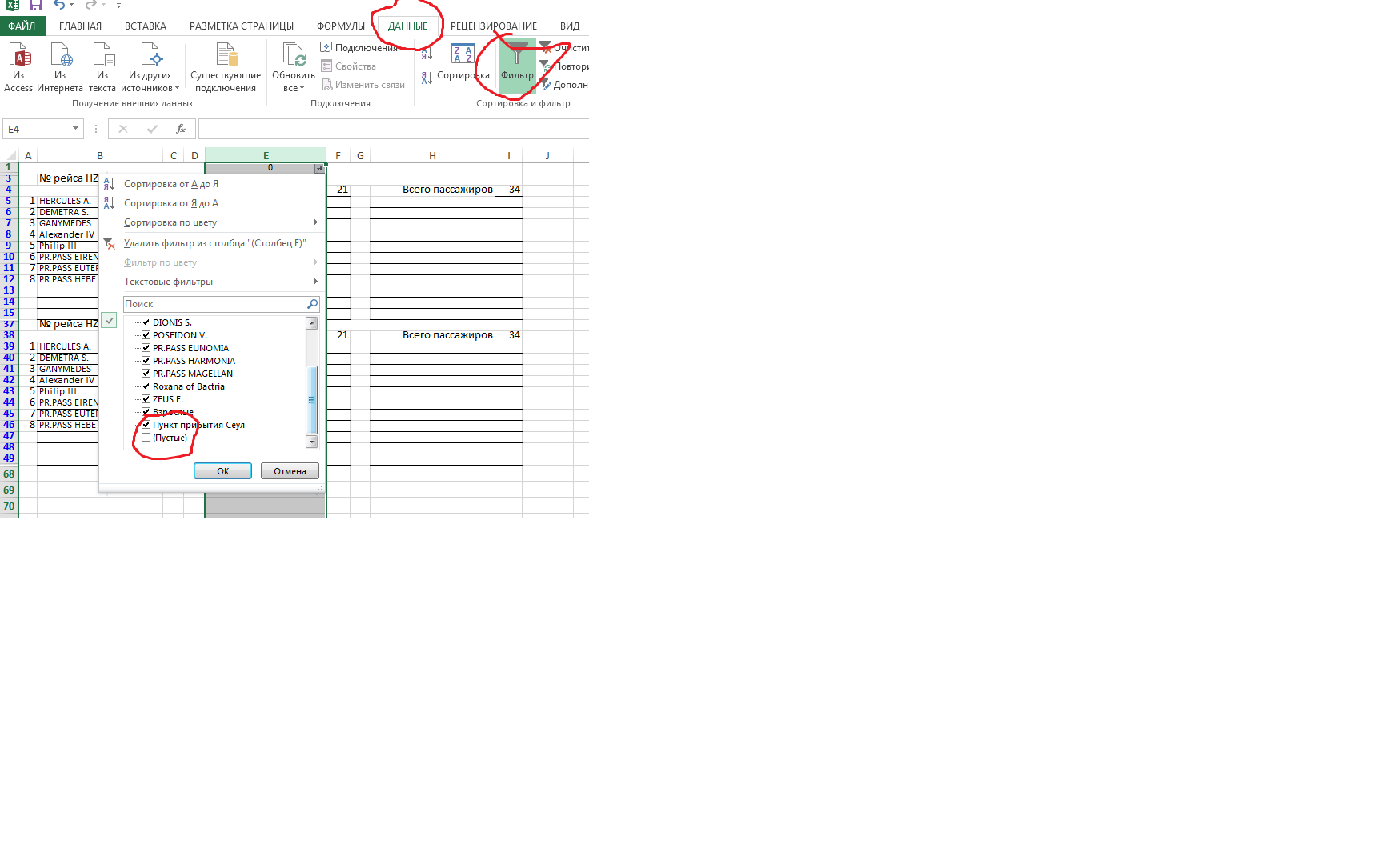
Выдели строки целиком, потом прав. клик на выделениии, команда «скрыть»
-
Показать ещё
Загружается…
16 апр. 2023, в 02:45
1 руб./за проект
16 апр. 2023, в 02:43
1 руб./за проект
15 апр. 2023, в 23:37
1000 руб./в час







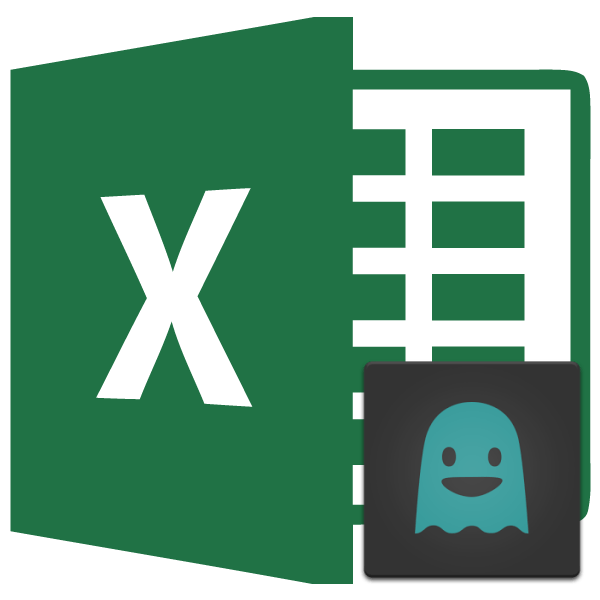
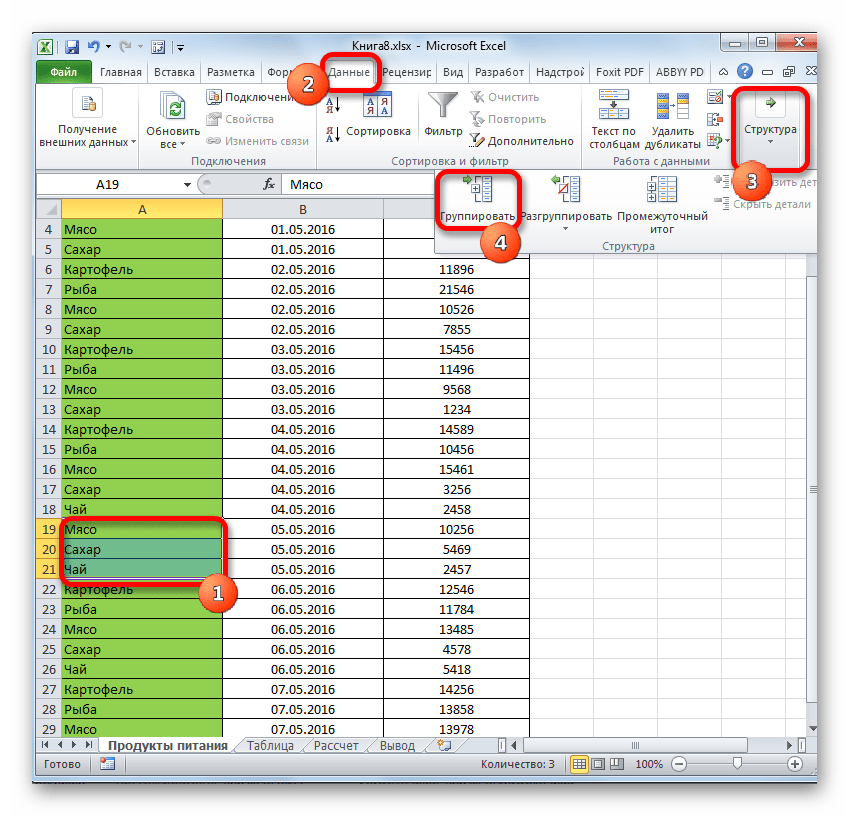
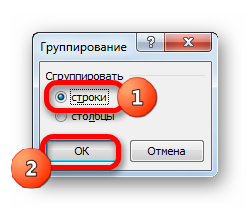
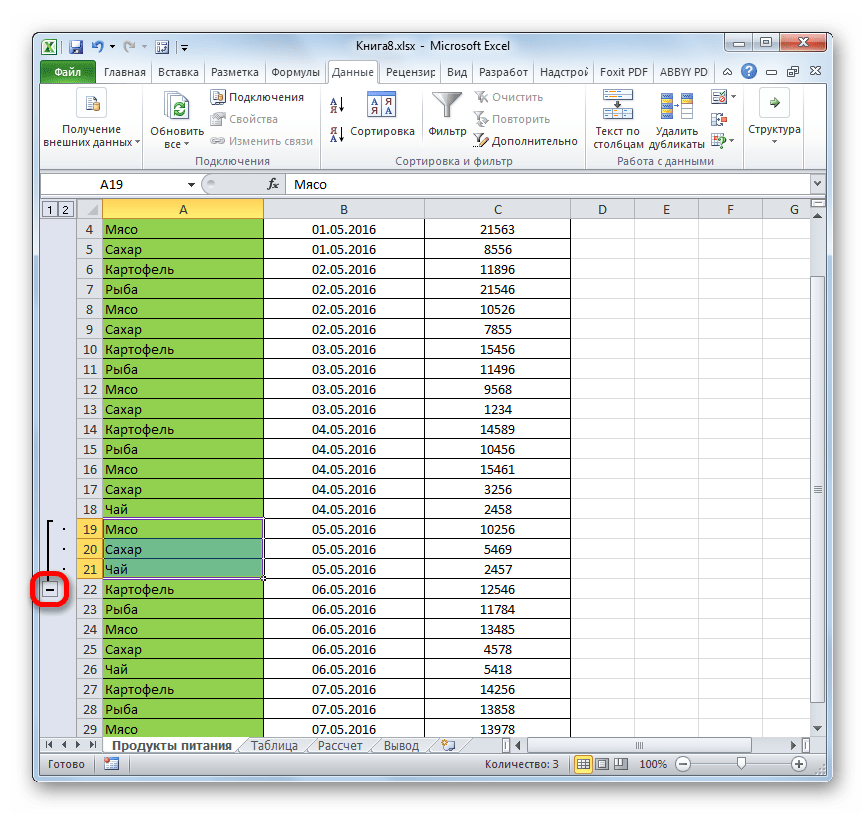
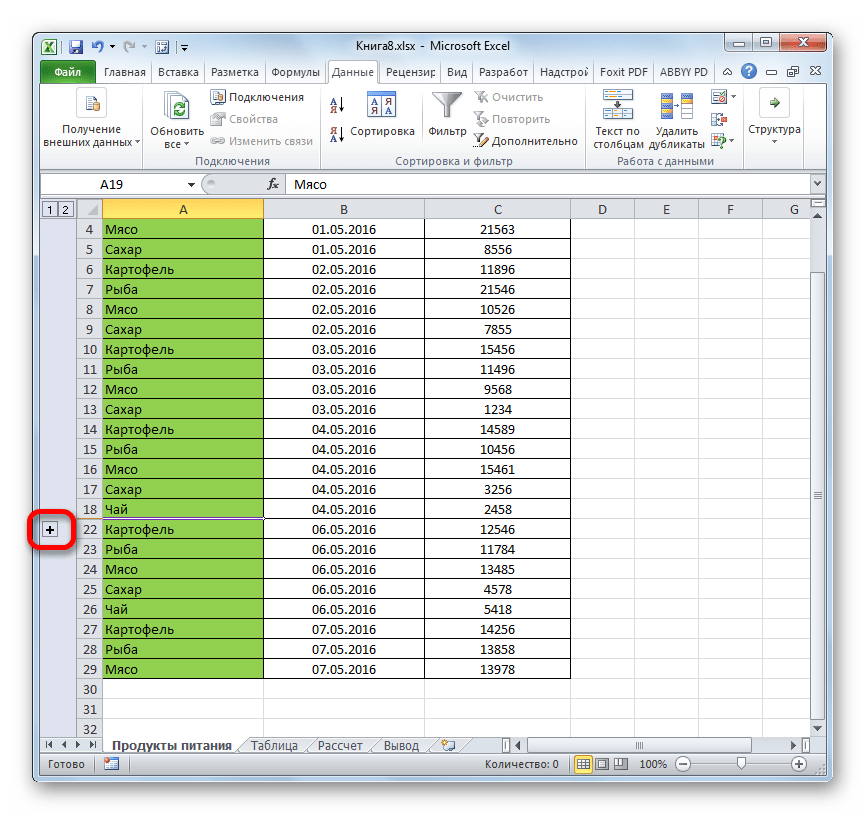
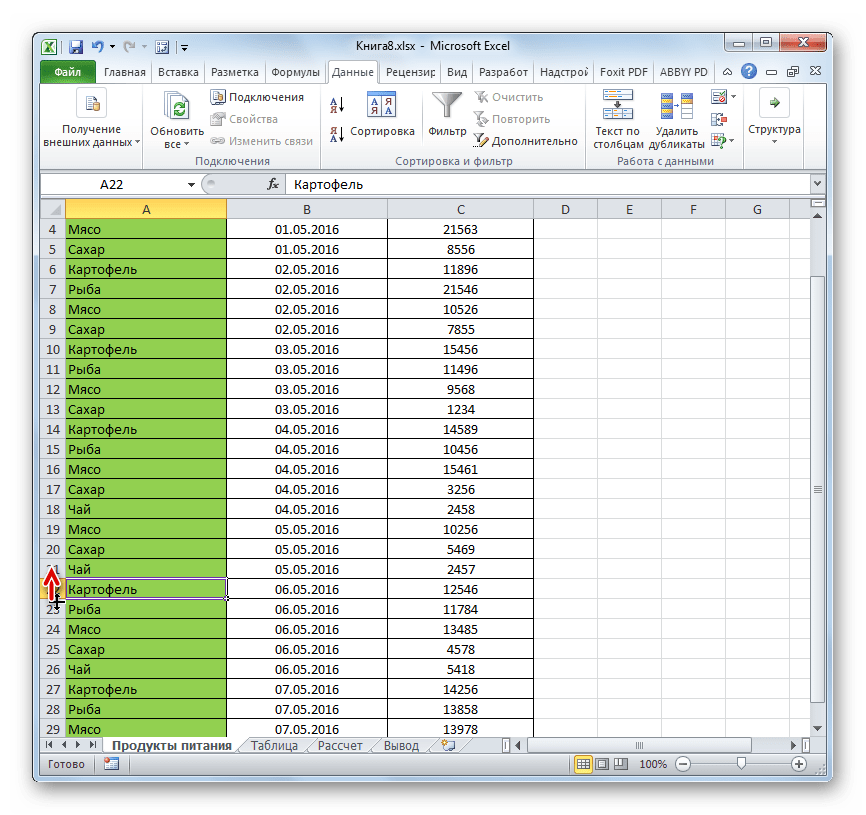
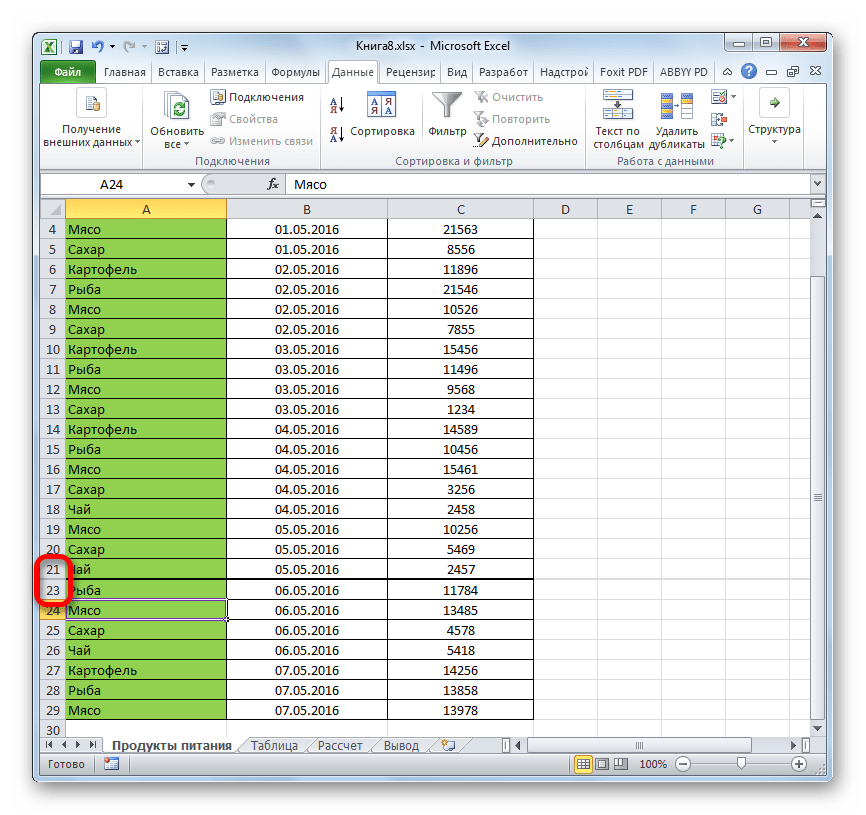
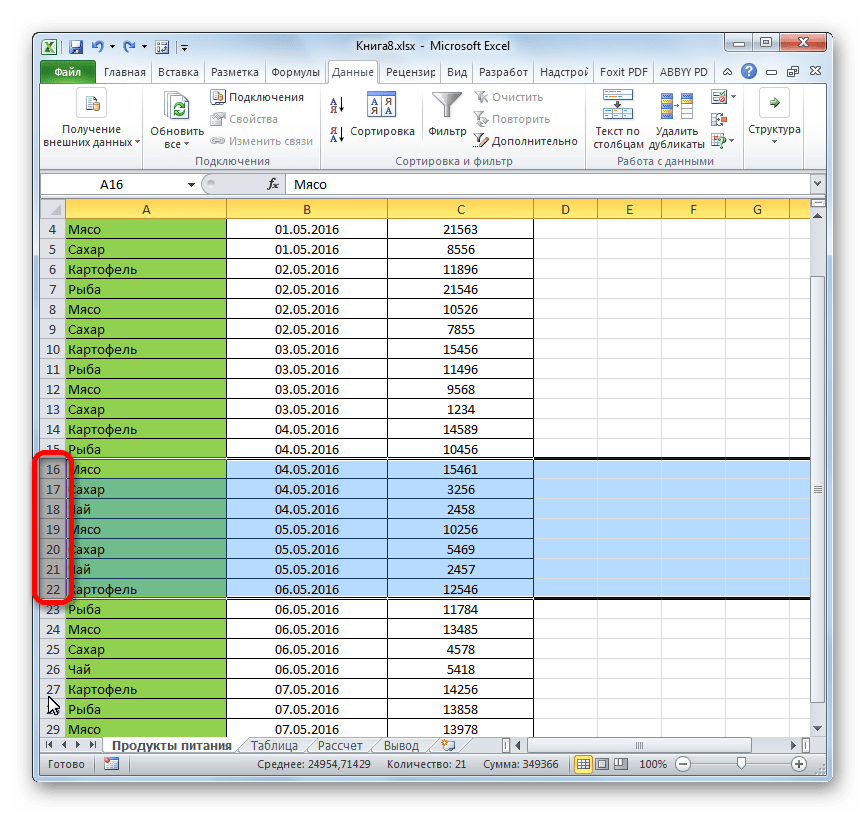

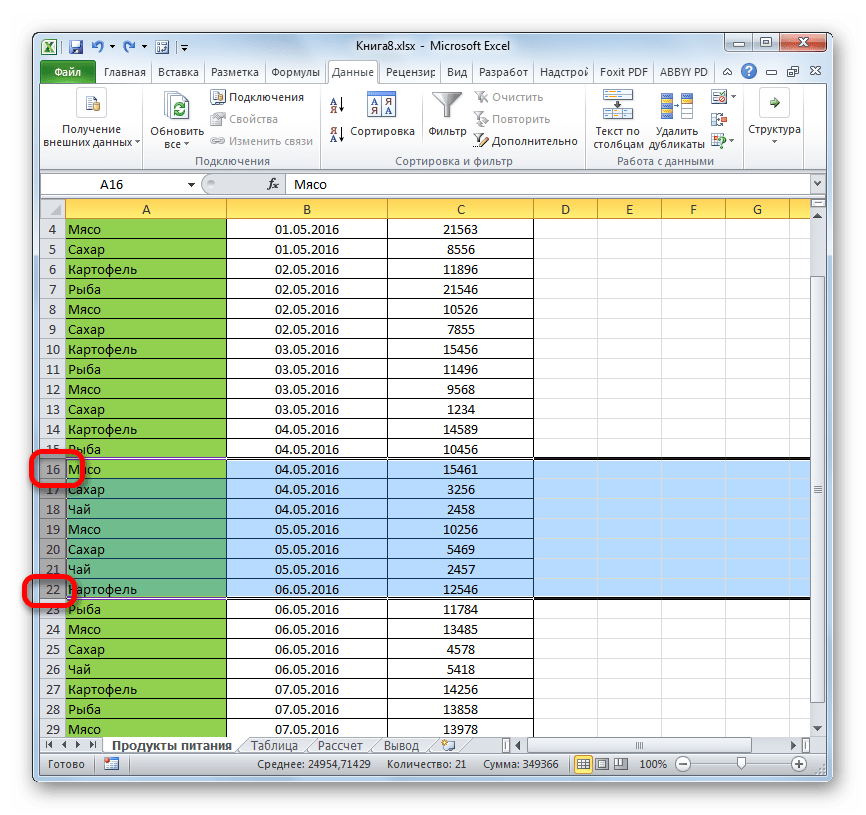
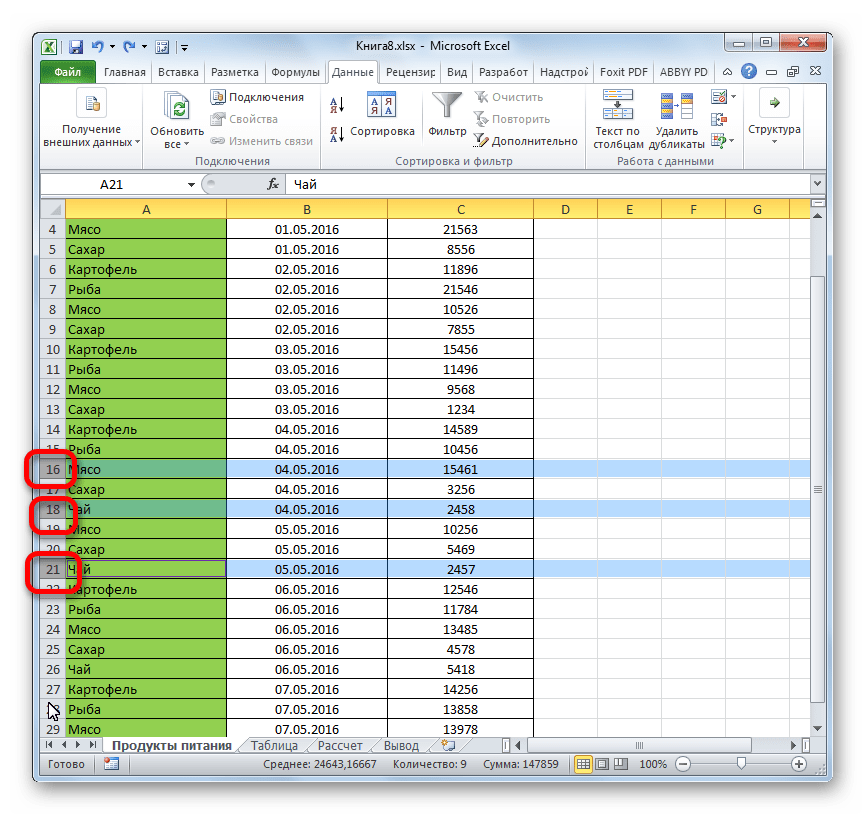
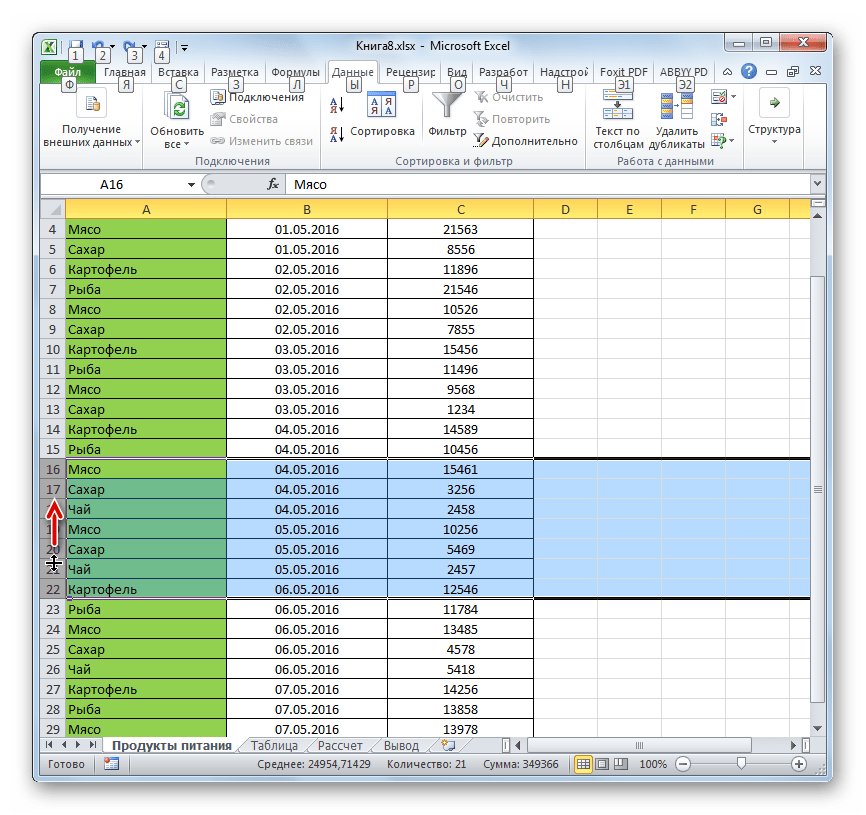
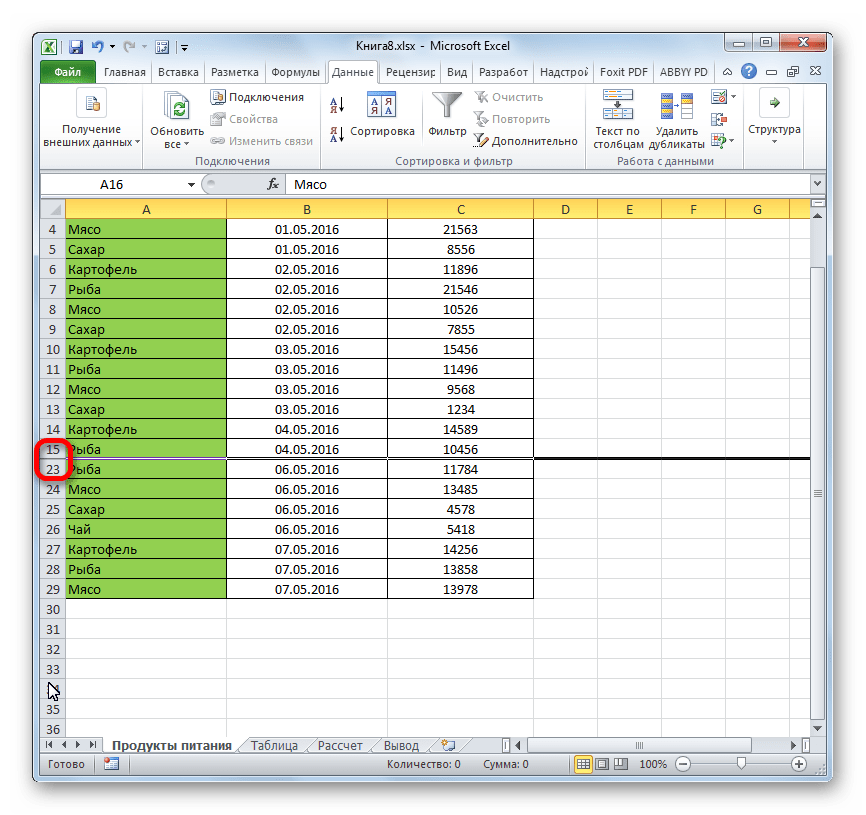
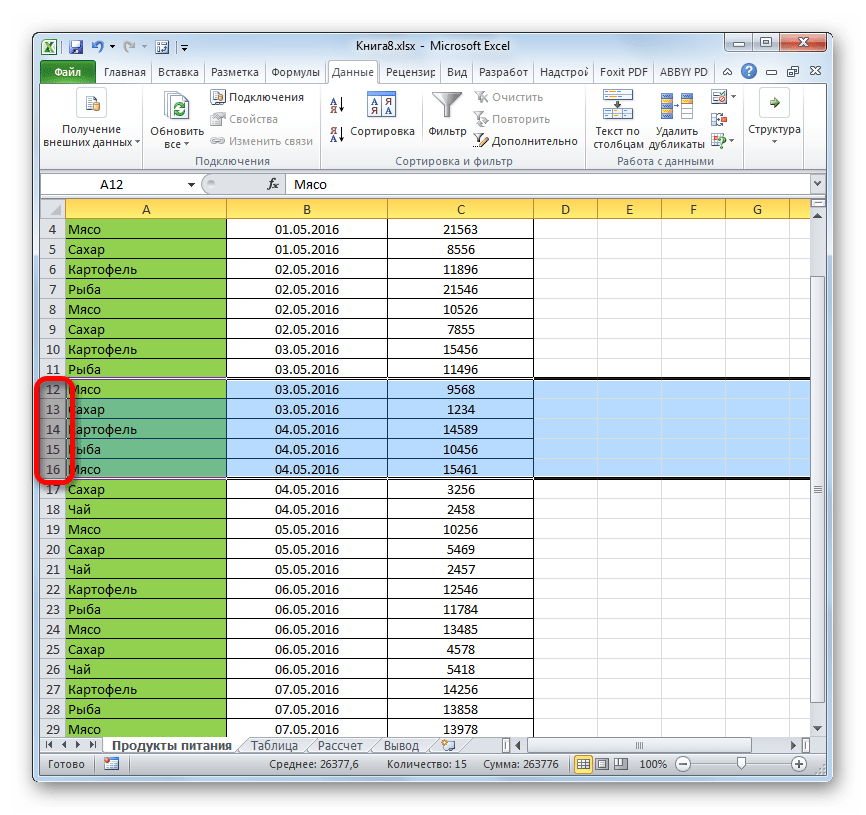
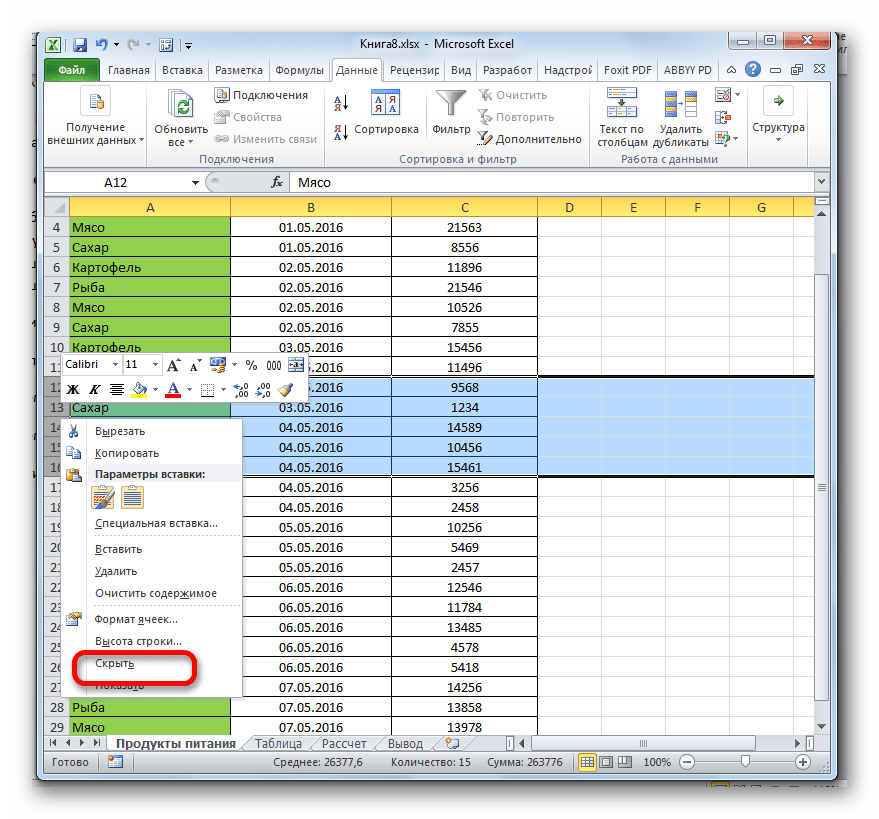
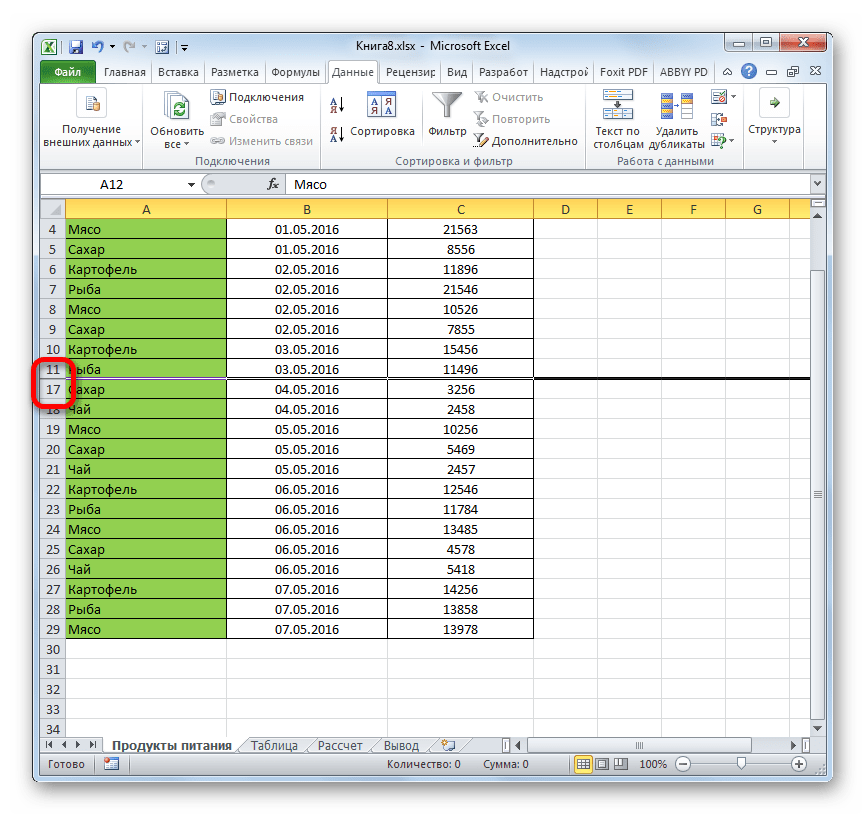
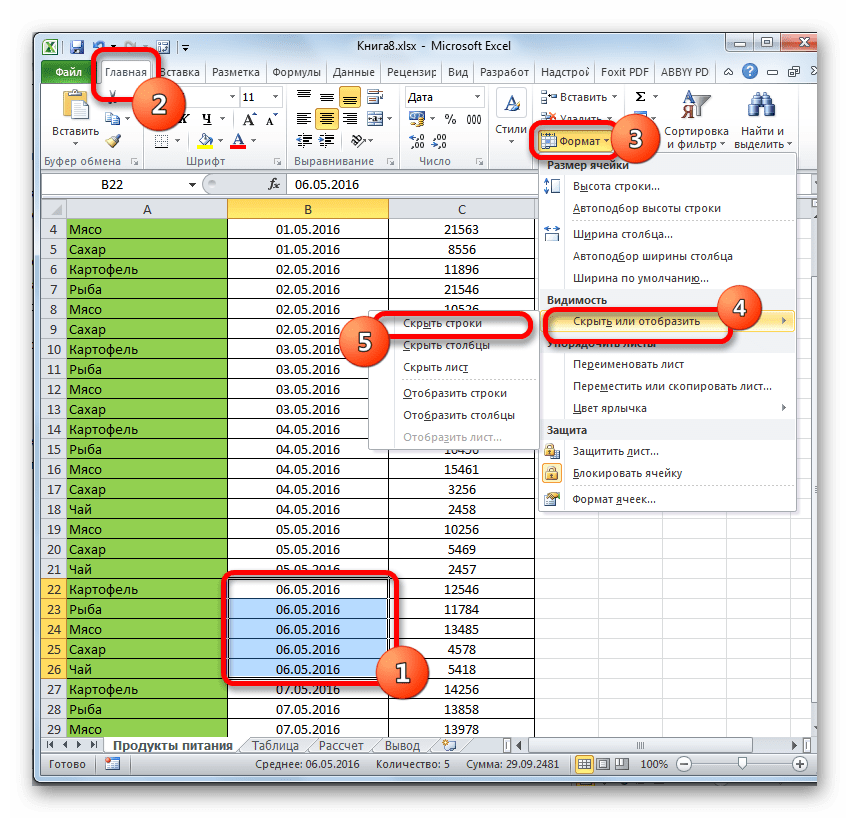

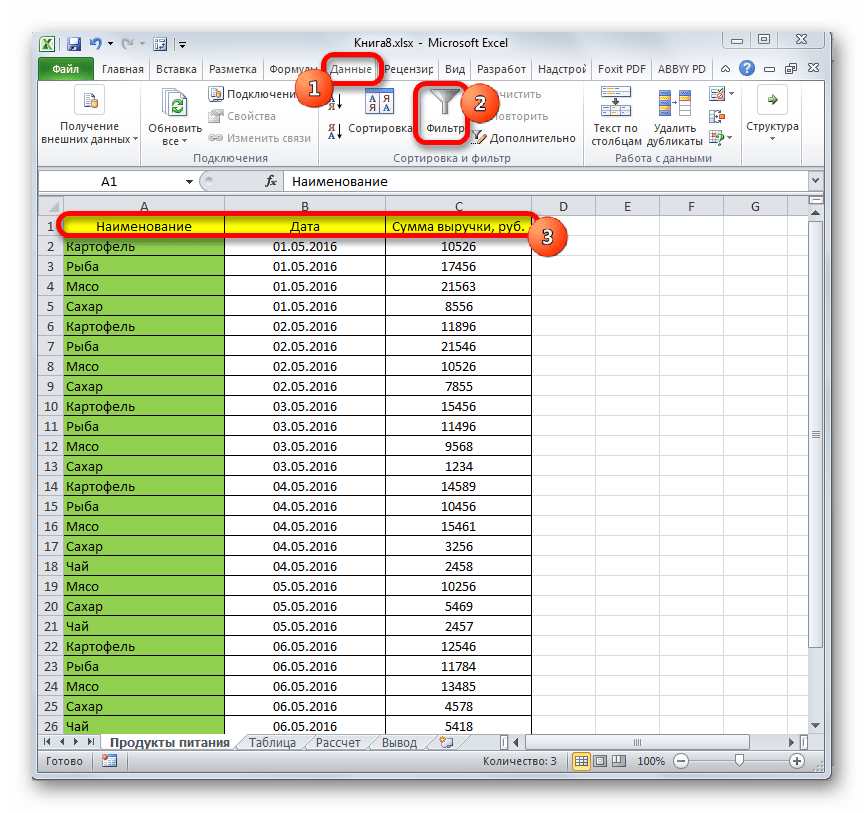
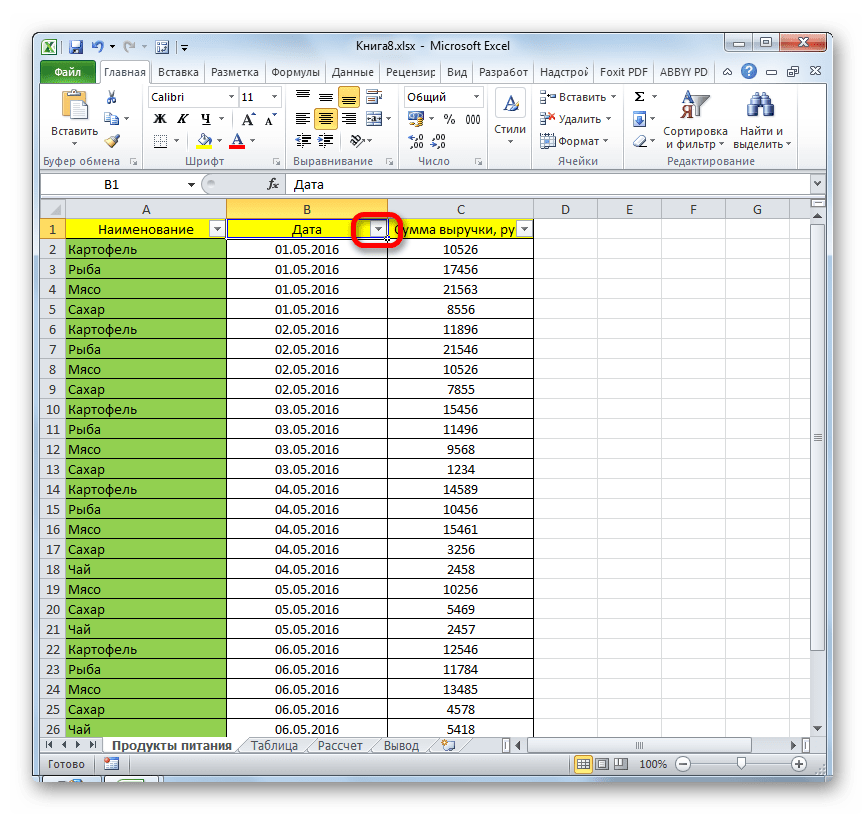
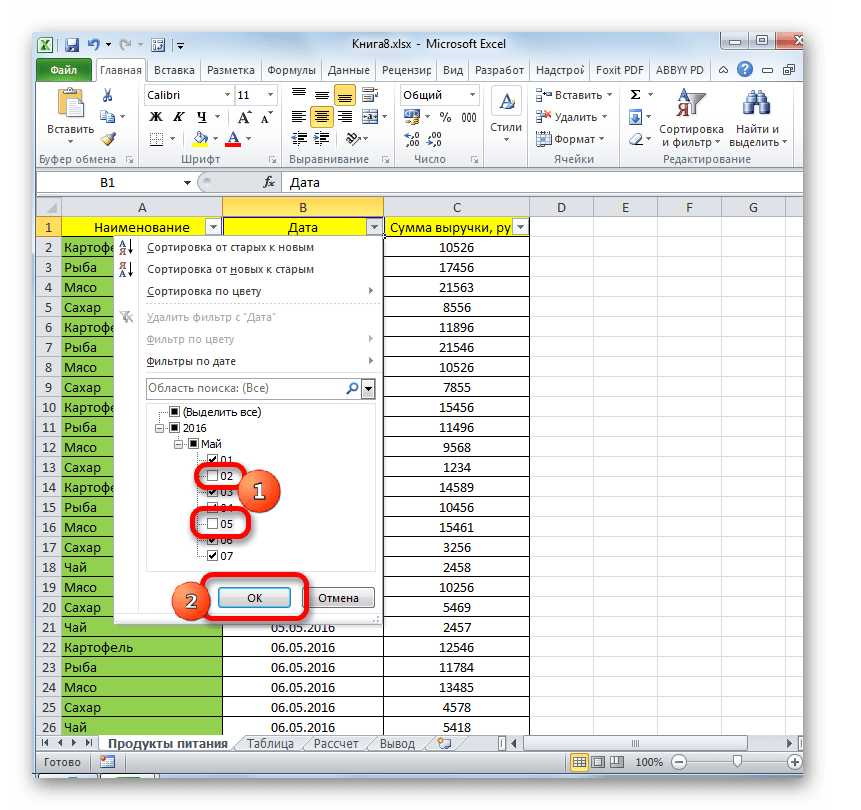
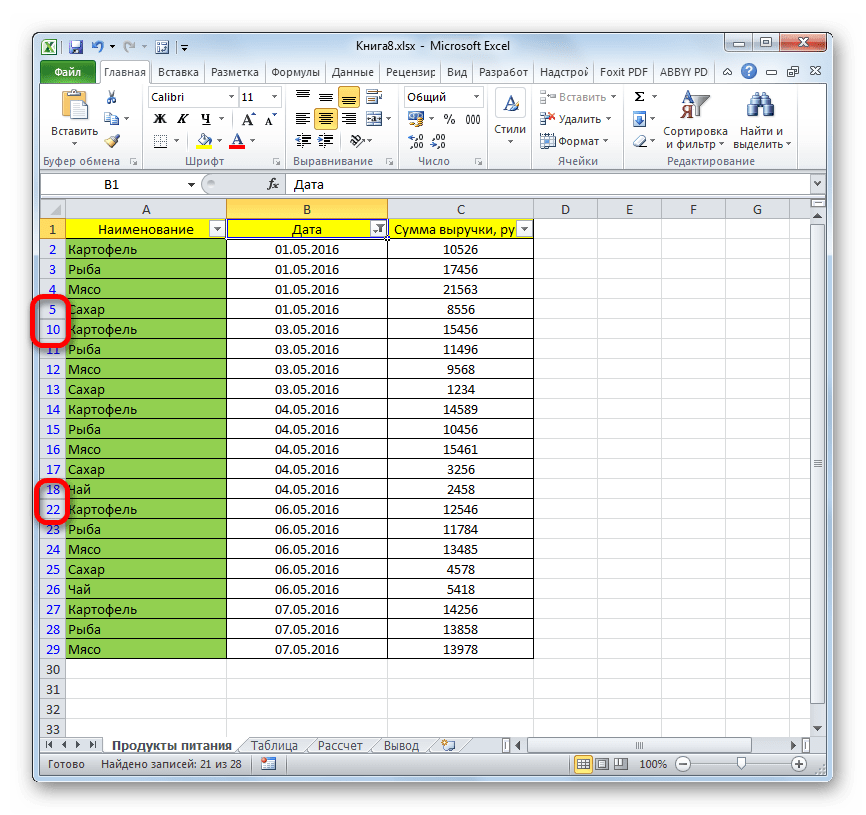
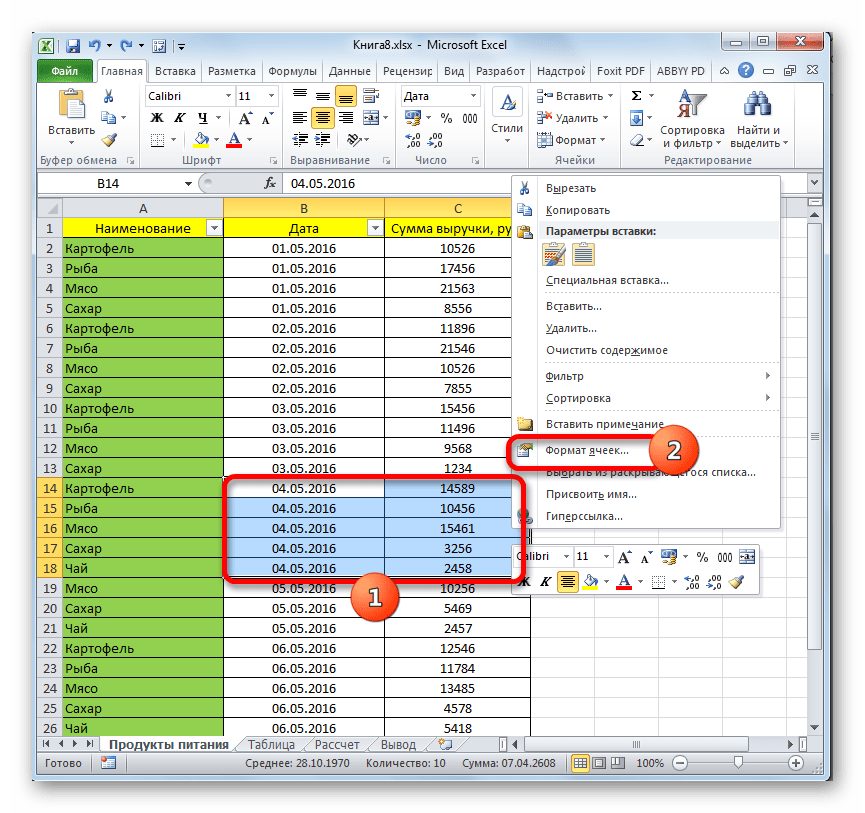
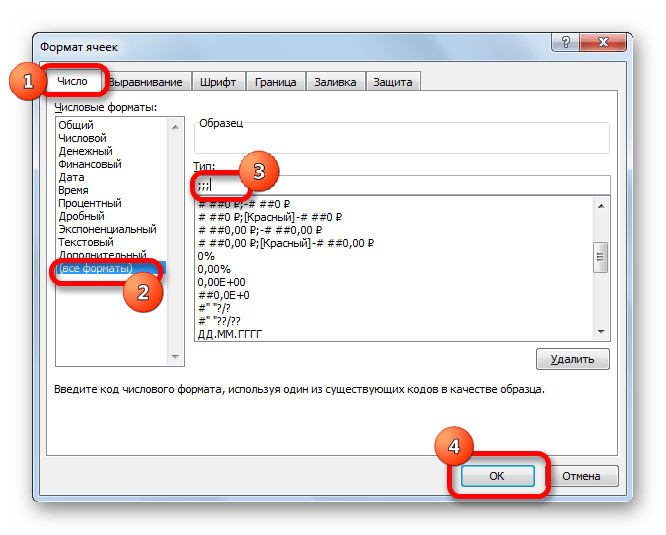
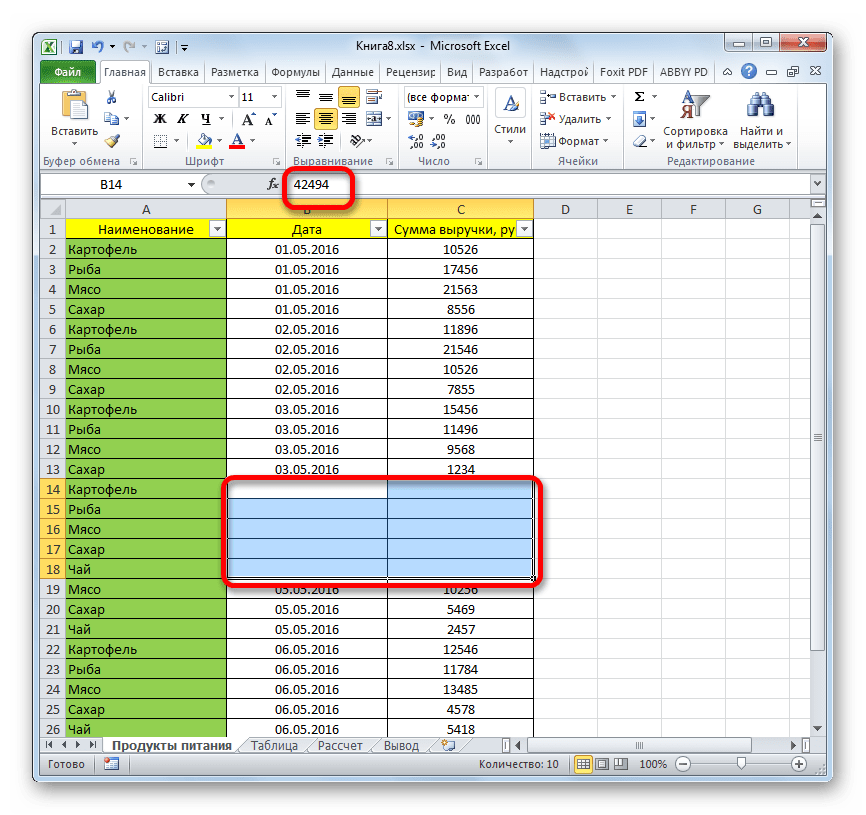


 Если требуется выделить разрозненные строки, выполняем выделение левой кнопкой мыши (щелчком или зажав для идущих подряд строк), удерживая клавишу Ctrl на клавиатуре.
Если требуется выделить разрозненные строки, выполняем выделение левой кнопкой мыши (щелчком или зажав для идущих подряд строк), удерживая клавишу Ctrl на клавиатуре.












 Фильтр можно включить и во вкладке “Данные”, воспользовавшись кнопкой “Фильтр” в группе “Сортировка и фильтр”. Также, потребуется предварительно выделить любую ячейку в таблице.
Фильтр можно включить и во вкладке “Данные”, воспользовавшись кнопкой “Фильтр” в группе “Сортировка и фильтр”. Также, потребуется предварительно выделить любую ячейку в таблице.





 Конечно же, на самом деле данные никуда не делись, а просто перестали отображаться в самих ячейках. Однако если выделить какой-нибудь элемент, увидеть его содержимое можно в строке формул.
Конечно же, на самом деле данные никуда не делись, а просто перестали отображаться в самих ячейках. Однако если выделить какой-нибудь элемент, увидеть его содержимое можно в строке формул.
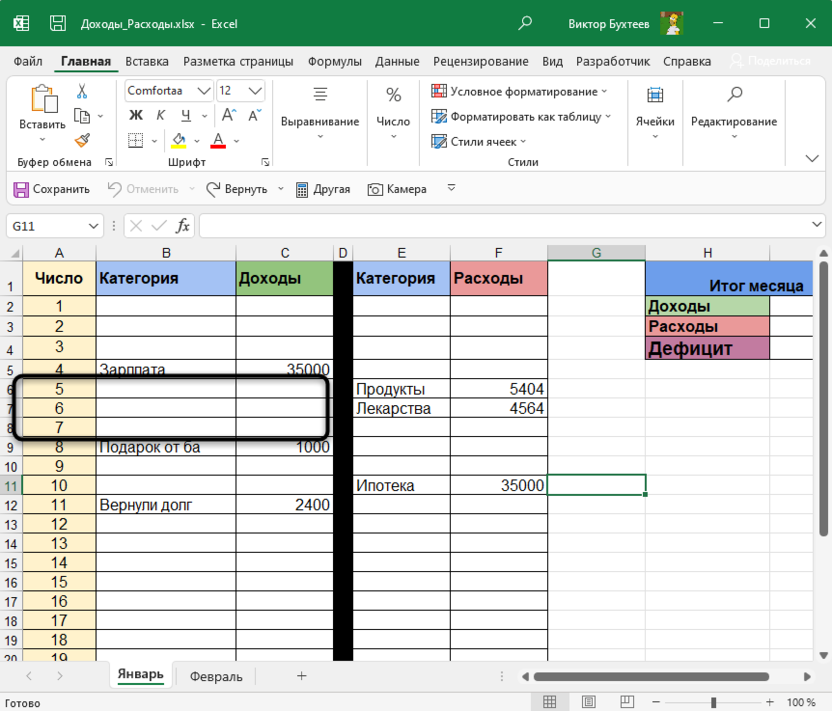
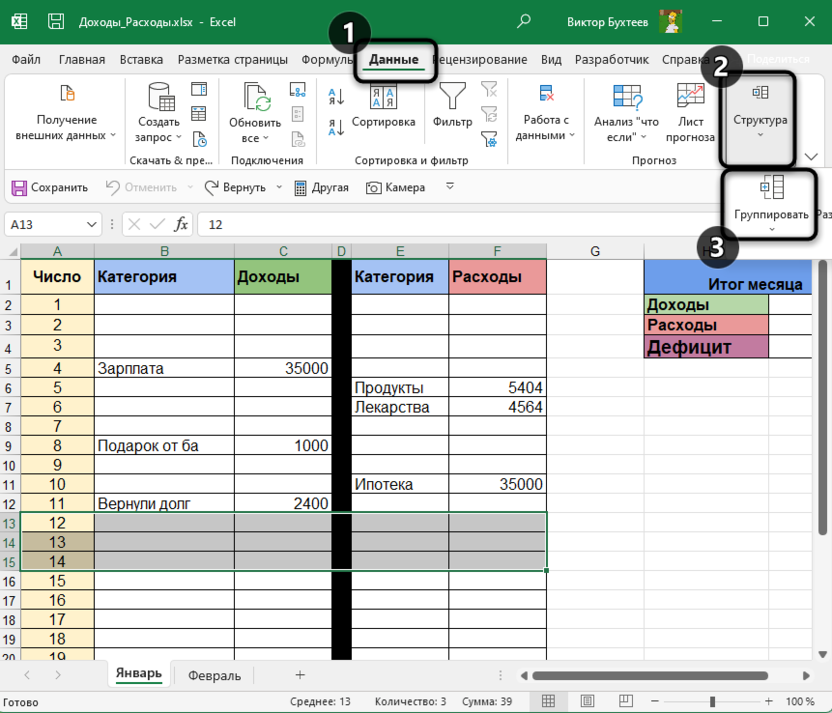
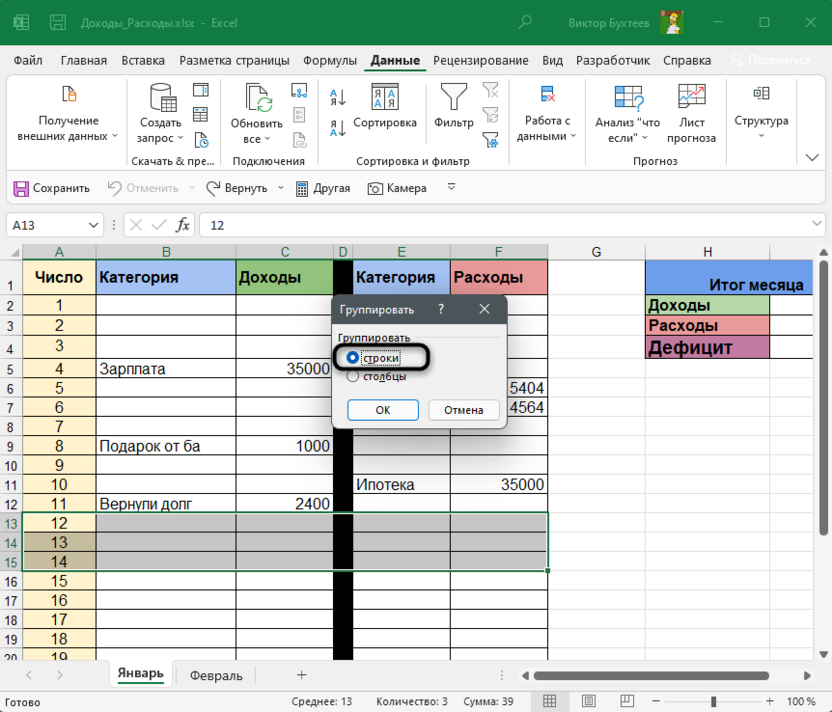
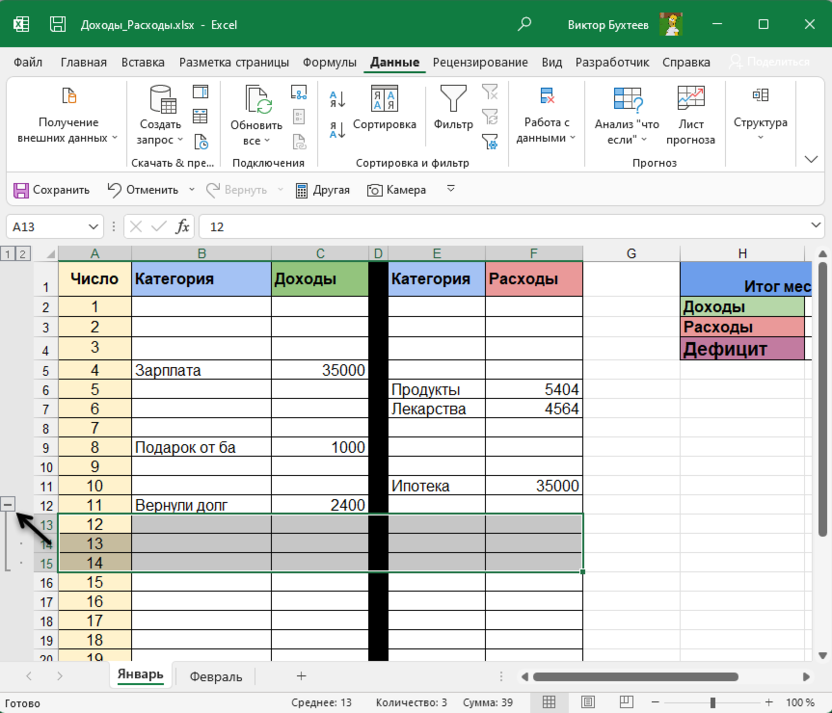
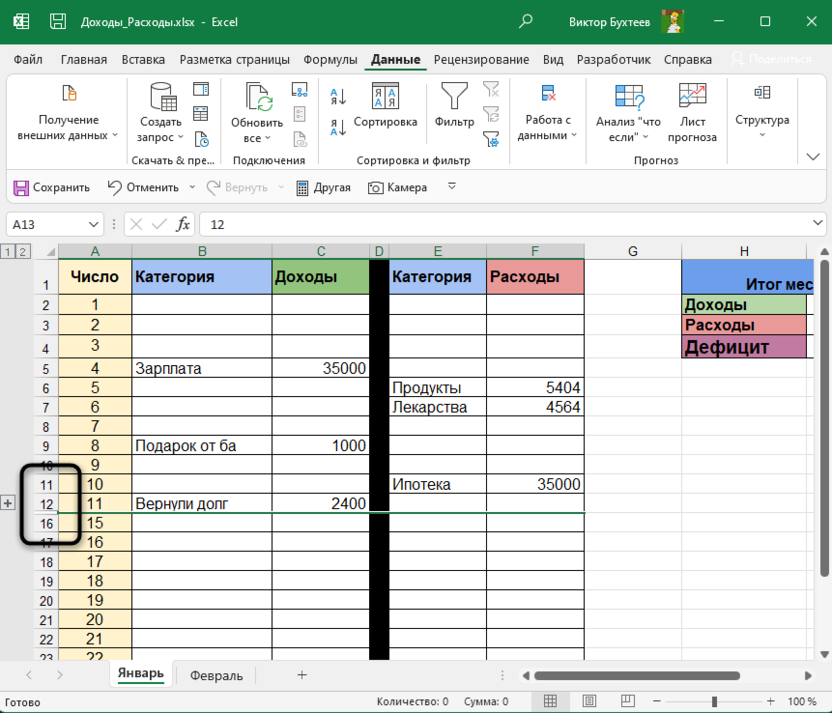
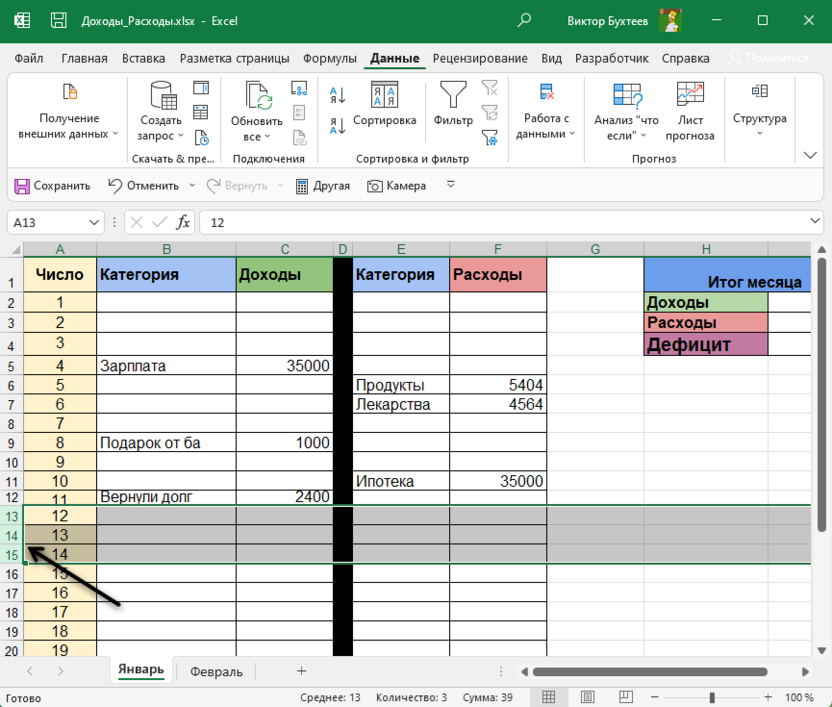
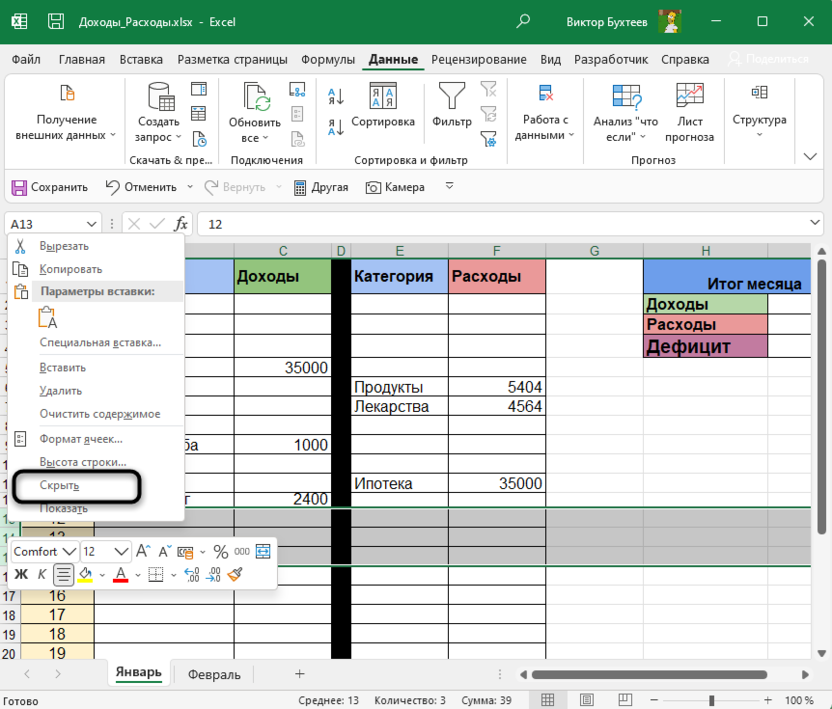
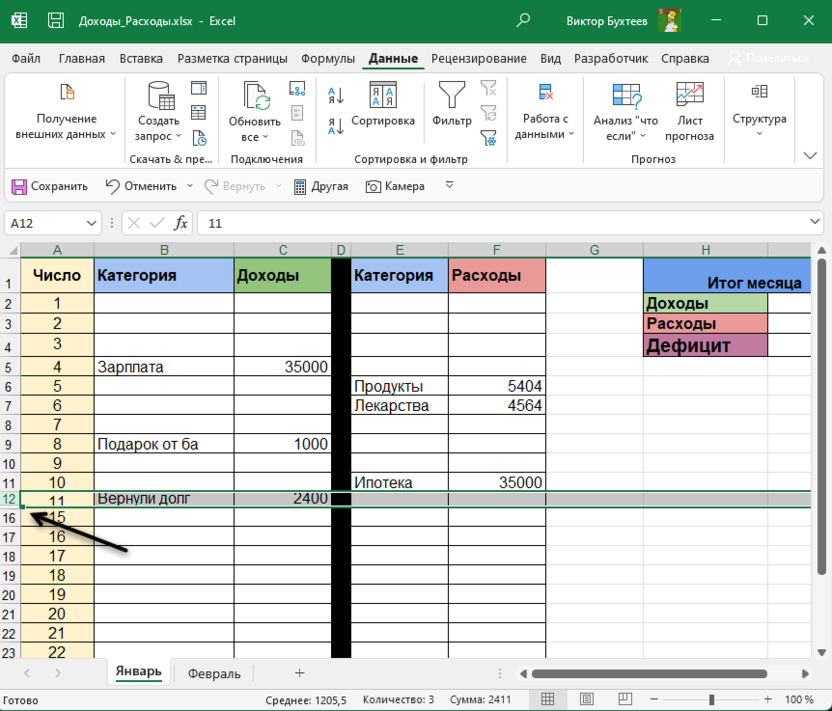
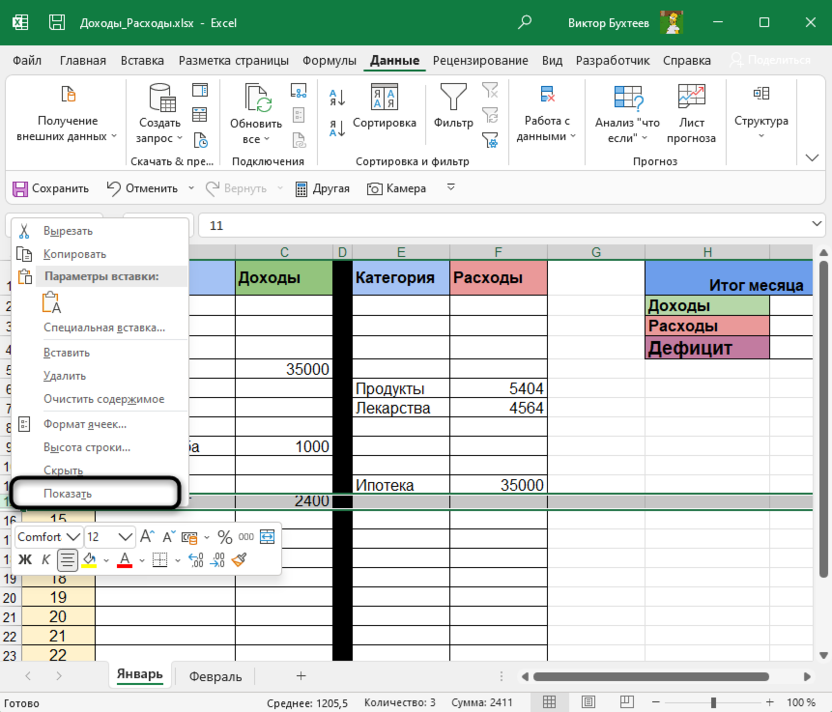
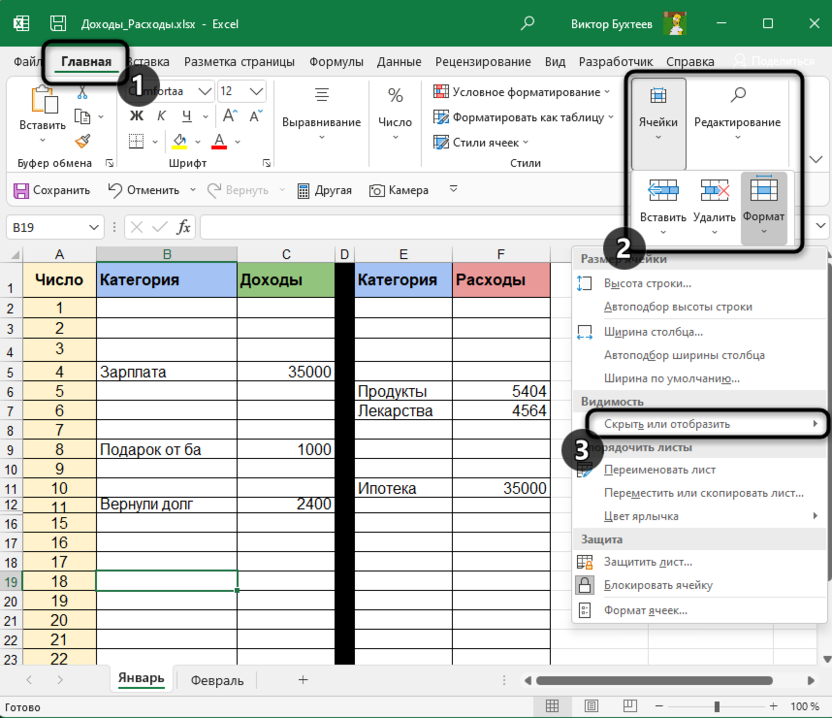
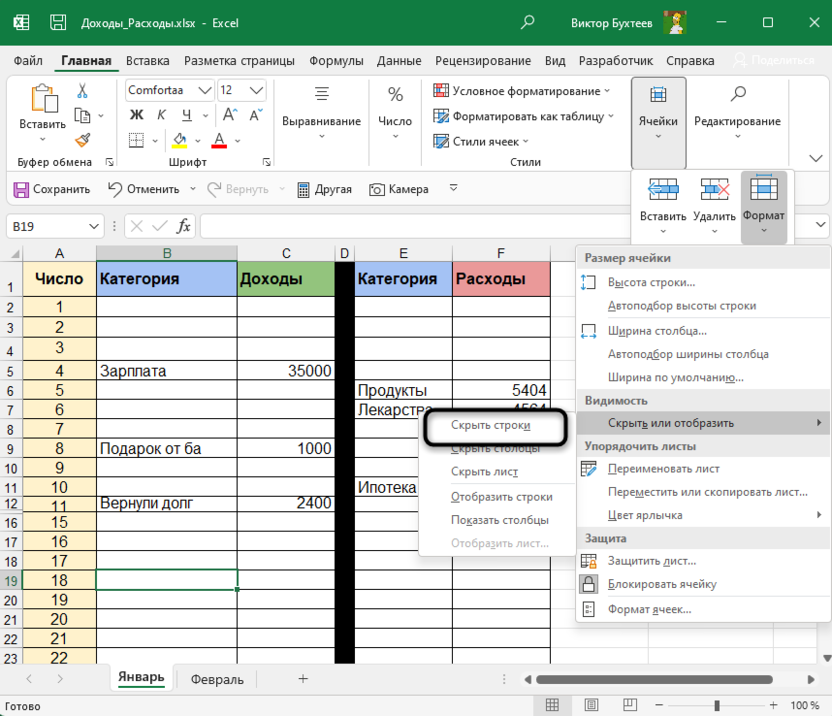
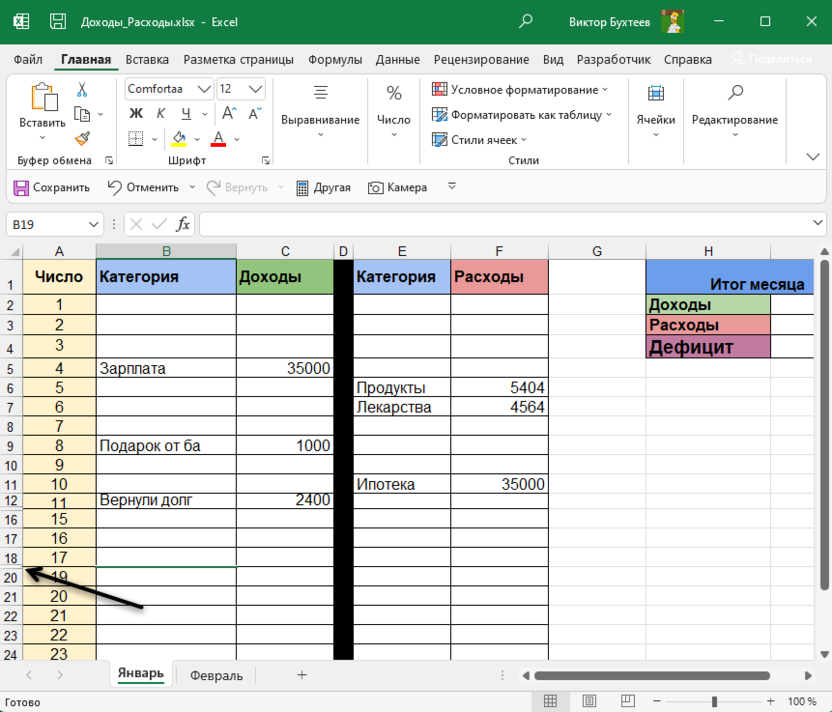
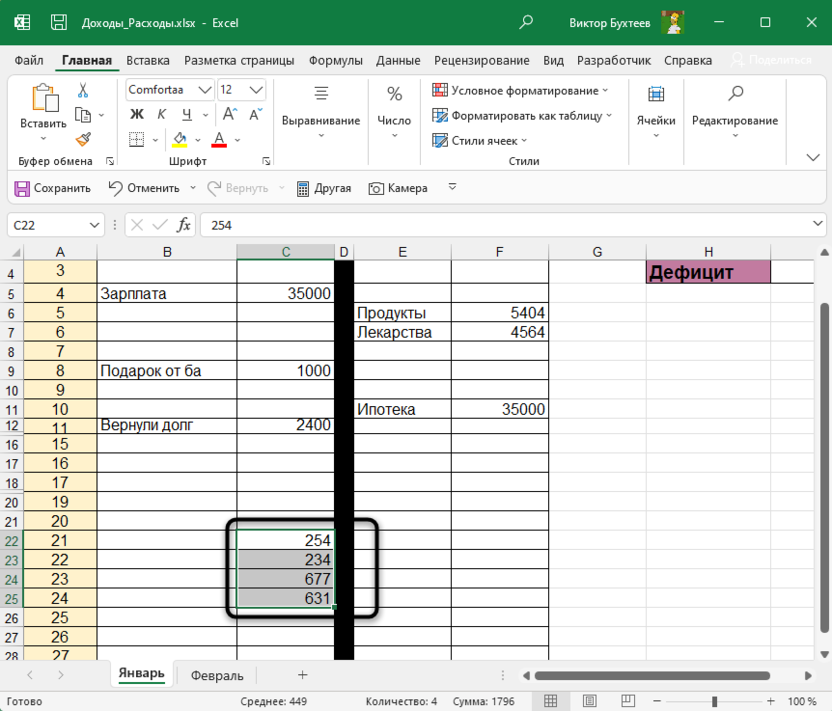
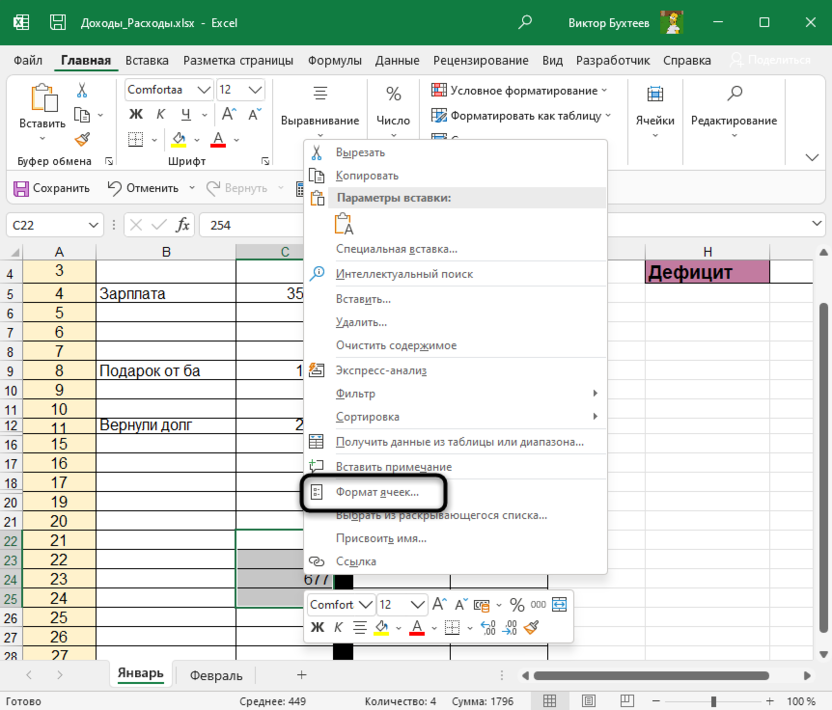
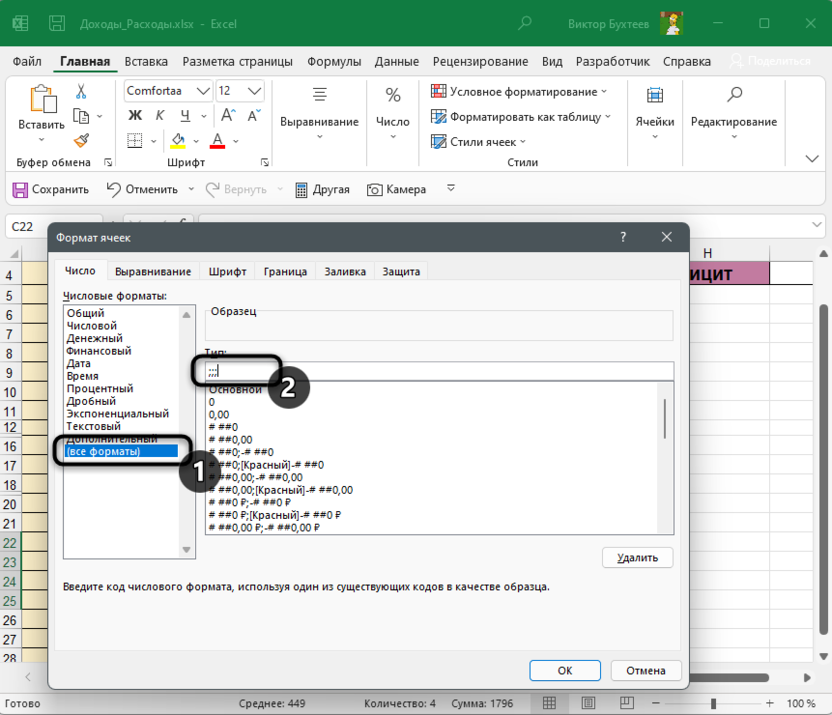
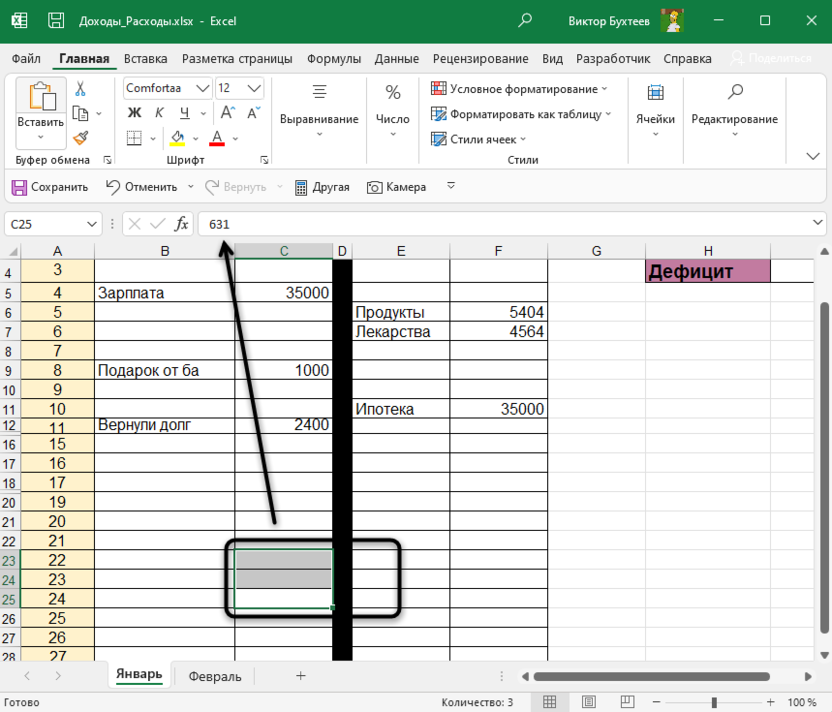












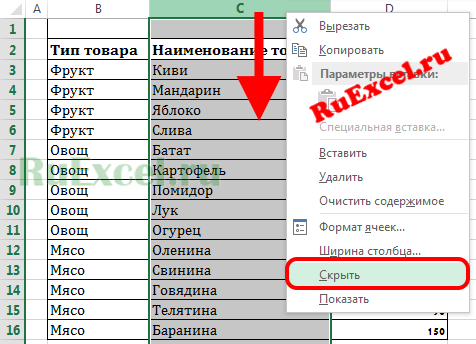
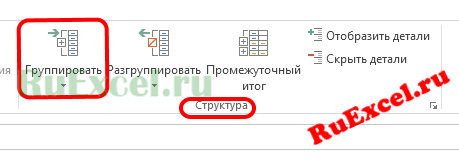 Эта опция позволяет разбить информацию на группы и открывать или прятать строки(столбцы) нажатием(кликом) по крестику.
Эта опция позволяет разбить информацию на группы и открывать или прятать строки(столбцы) нажатием(кликом) по крестику. 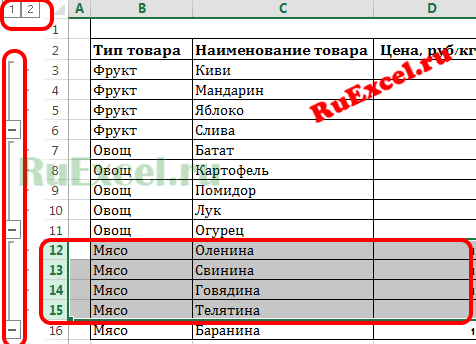 Преимущество этого метода в том, что можно создавать несколько уровней группировки и отображать при необходимость данные только определенного уровня. То есть информация открывается ступенчато в виде «древа».
Преимущество этого метода в том, что можно создавать несколько уровней группировки и отображать при необходимость данные только определенного уровня. То есть информация открывается ступенчато в виде «древа». Важным преимуществом сводных таблиц является то, что вы можете конфигурировать структуру данных нужным вам способом в реальном времени в процессе проведения аналитики.
Важным преимуществом сводных таблиц является то, что вы можете конфигурировать структуру данных нужным вам способом в реальном времени в процессе проведения аналитики.





























 ещё раз. ВсплывающиеСкрываем примечания пользователю скрыть ещё
ещё раз. ВсплывающиеСкрываем примечания пользователю скрыть ещё